Page 1

Register your product and get support at
www.philips.com/welcome
CSS5123
CS Příručka pro uživatele
HU Felhasználói kézikönyv
PL Instrukcja obsługi
RO Manual de utilizare
SK Príručka užívateľa
Page 2
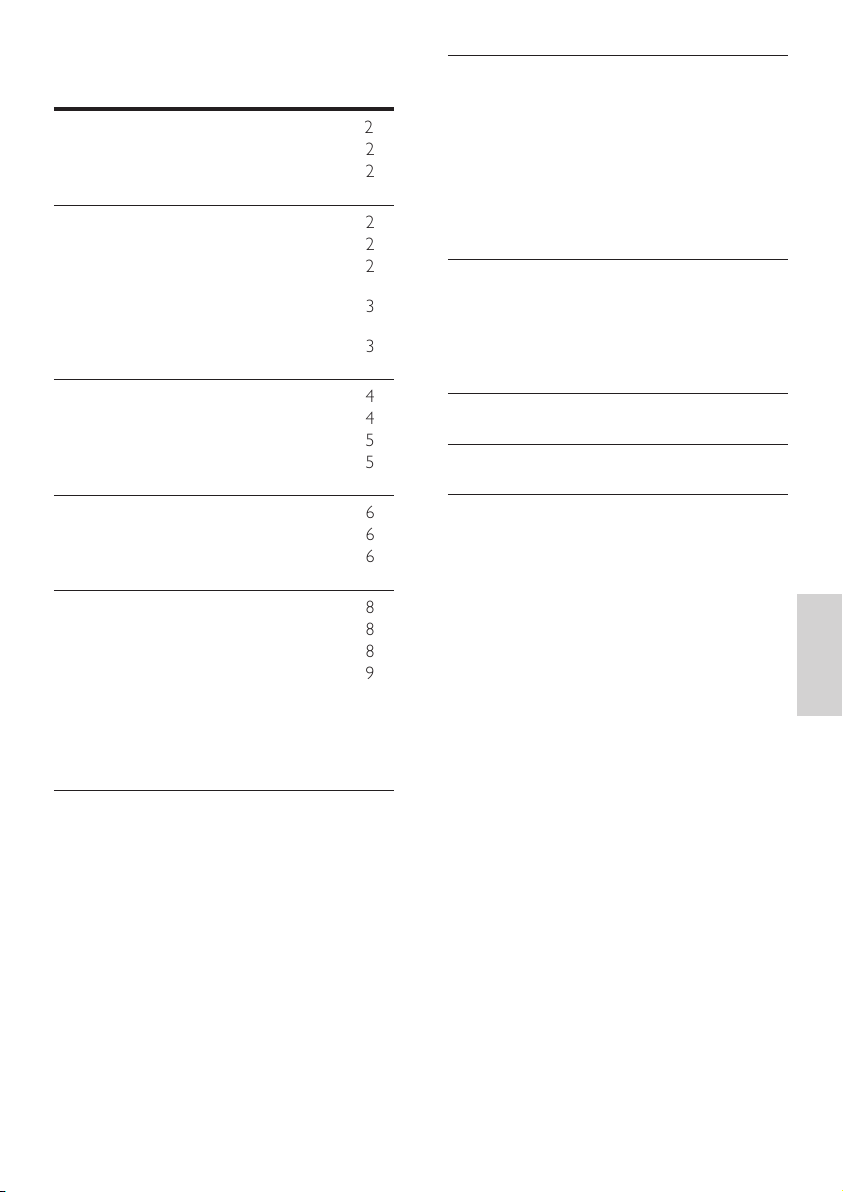
Obsah
1 Pomoc a podpora 2
Často kladené otázky 2
Kontaktovanie spoločnosti Philips 2
2 Upozornenie 2
Autorské práva 2
Súlad so smernicami 2
Hlavná poistka (platí len v Spojenom
kráľovstve) 3
Softvér s otvoreným zdrojovým kódom 3
Ochranné známky 3
7 Zmena nastavení 22
Obraz 22
Zvuk 23
Jazyk 23
Skenovanie úložného zariadenia USB 24
Ovládanie DLNA DMR 24
Úspora energie 24
Obnovenie výrobných nastavení 25
8 Aktualizácia softvéru 25
Kontrola verzie softvéru 25
Aktualizácia softvéru cez internet 25
Aktualizácia softvéru pomocou zariadenia
USB 26
3 Dôležité 4
Bezpečnosť 4
Starostlivosť o váš produkt 5
Starostlivosť o životné prostredie 5
4 Váš systém SoundBar 6
Hlavná jednotka 6
Diaľkové ovládanie 6
5 Pripojenie systému SoundBar 8
Subwoofer 8
Konektory 8
Pripojenie k televízoru 9
Pripojenie zvuku z televízora a iných
zariadení 10
Počítače a internet 11
Pomenovanie systému SoundBar 12
6 PoužívaniesystémuSoundBar 13
Nastavenie hlasitosti 13
Výber zvuku 13
Úložné zariadenia USB 14
Možnosti zvuku, videa a obrázkov 15
Použitie zariadenia iPhone 16
Zdieľanie médií prostredníctvom služby
SimplyShare 17
EasyLink 20
9 Technické údaje výrobku 27
10 Riešenie problémov 29
11 Register 31
Slovensky
SK
1
Page 3
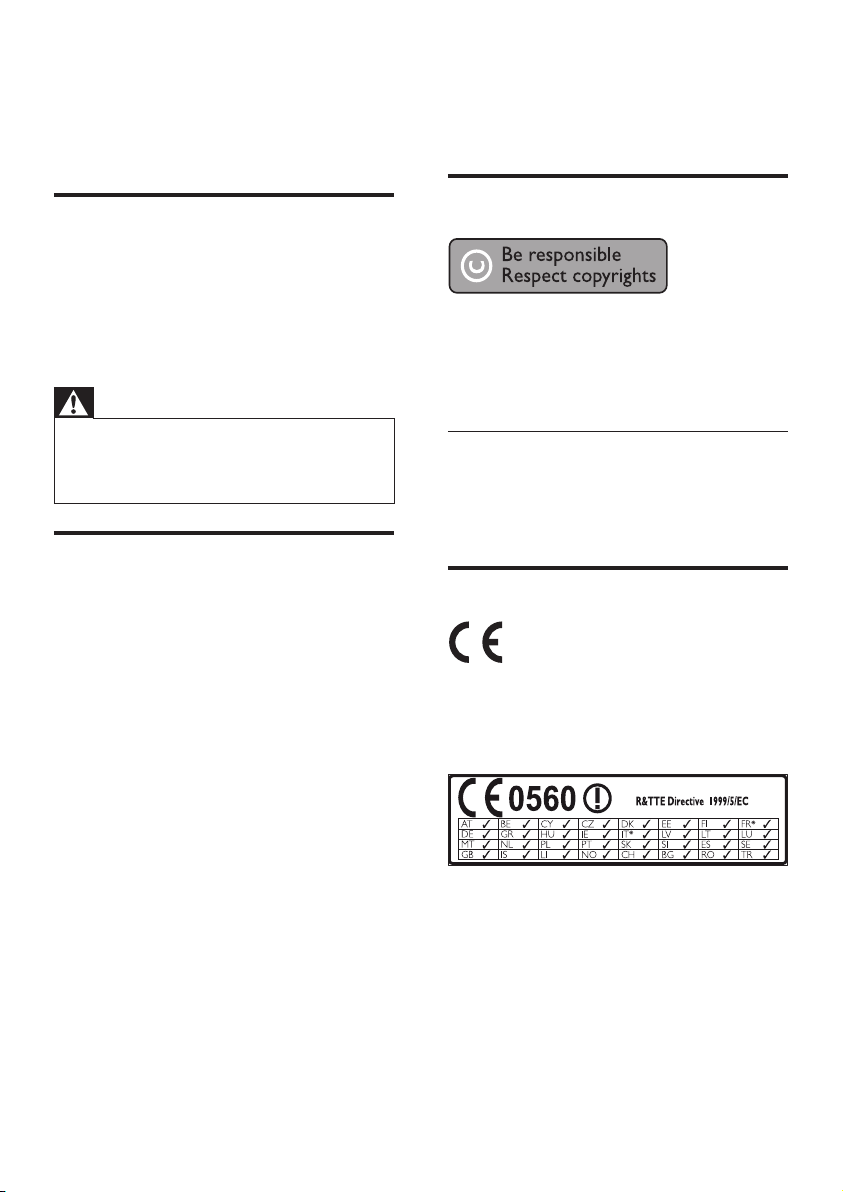
1 Pomoc a podpora
2 Upozornenie
Na stránke www.philips.com si môžete prevziať
aktualizáciu softvéru a nájsť odpovede na
najčastejšie otázky o svojom produkte.
Častokladenéotázky
Ak máte problém, pozrite si najčastejšie otázky
pre tento systém SoundBar na adrese
www.philips.com/support.
Ak stále potrebujete pomoc, obráťte sa na
Stredisko starostlivosti o zákazníkov spoločnosti
Philips vo vašej krajine.
Varovanie
• Nepokúšajte sa opraviť systém SoundBar
sami. Hrozí riziko vážneho zranenia,
neopraviteľného poškodenia systému
SoundBar alebo straty platnosti záruky.
Kontaktovaniespoločnosti
Philips
Ak kontaktujete spoločnosť Philips, budete
požiadaní o uvedenie čísla modelu a sériového
čísla vášho produktu. Číslo modelu a sériové
číslo sú uvedené na zadnej alebo spodnej
strane produktu. Pred tým, ako sa obrátite na
spoločnosť Philips, poznačte si nasledujúce čísla:
Číslo modelu
__________________________
Sériové číslo
___________________________
Táto časť obsahuje upozornenia týkajúce sa
autorských práv a ochranných známok.
Autorské práva
Tento produkt obsahuje technológiu ochrany proti
kopírovaniu, ktorá je chránená patentmi USA a
inými právami týkajúcimi sa duševného vlastníctva
spoločnosti Rovi Corporation. Spätné inžinierstvo
a demontáž sú zakázané.
AutorsképrávavSpojenomkráľovstve
Na nahrávanie a prehrávanie materiálov môže
byť potrebný súhlas. Pozrite si autorský zákon
z roku 1956 a zákony na ochranu práv umelcov
z rokov 1958 až 1972.
Súlad so smernicami
Tento produkt je v súlade so základnými
požiadavkami a inými príslušnými ustanoveniami
smernice 2006/95/ES (nízke napätie), 2004/108/
ES (EMC).
* Funkcie Bezdrôtovej siete a siete Ethernet LAN
sa smú používať len v interiéroch.
Spoločnosť Philips Consumer Lifestyle týmto
vyhlasuje, že tento produkt spĺňa základné
požiadavky a ostatné príslušné ustanovenia
Smernice 1999/5/ES.
Kópia vyhlásenia o zhode CE je dostupná vo
verzii PDF (Por table Document Format) v
elektronickom návode na používanie na lokalite
www.philips.com/support.
2
SK
Page 4
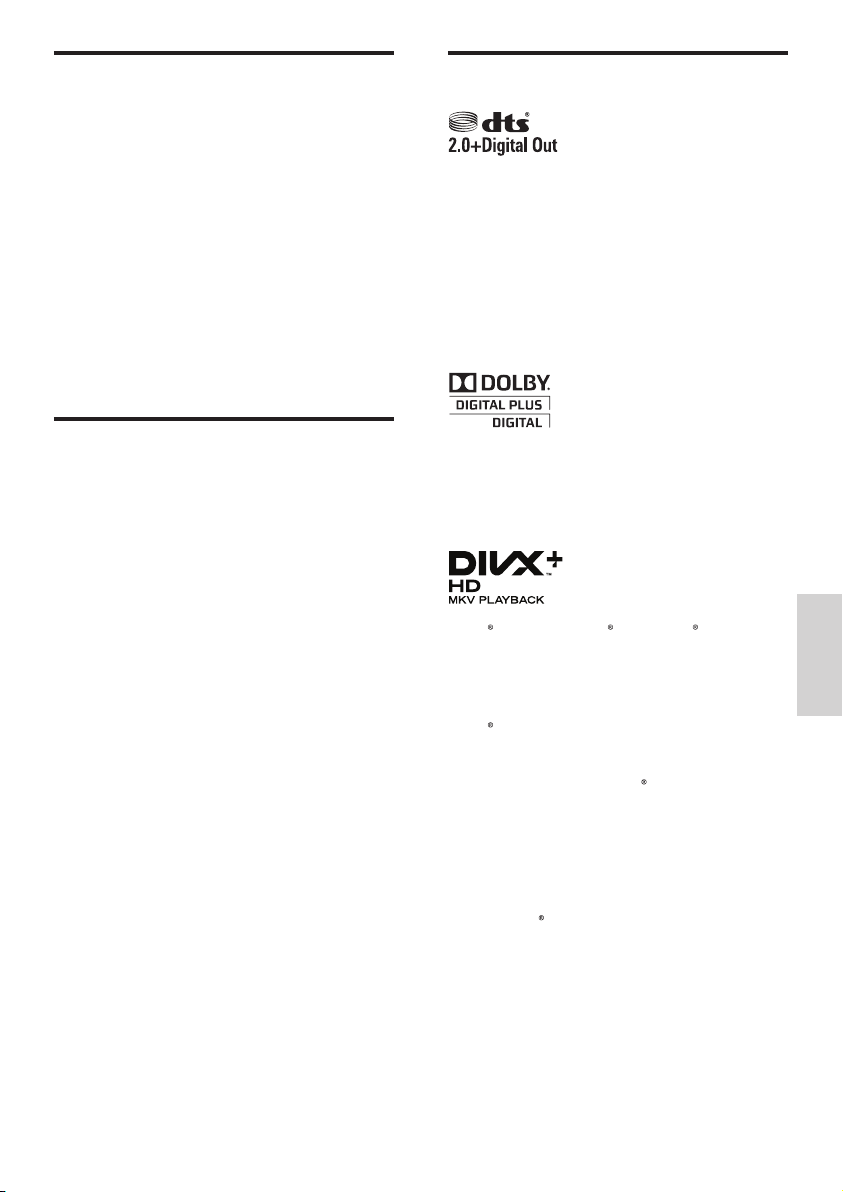
Hlavná poistka (platí len
vSpojenomkráľovstve)
Ochranné známky
Tieto informácie sa týkajú len výrobkov s
elektrickou zástrčkou pre Spojené kráľovstvo.
Tento produkt je vybavený schválenou lisovanou
zástrčkou. Pri výmene poistky použite typ s:
• technickými parametrami vyznačenými na
zástrčke,
• symbolom schválenia BS 1362 a
• schválenia ASTA.
Ak si nie ste istí, aký typ poistky použiť, poraďte
sa s predajcom.
Varovanie: Aby bola zachovaná zhoda so
smernicou EMC (2004/108/ES), neodpájajte
zástrčku od napájacieho kábla.
Softvér s otvoreným zdrojovým
kódom
Spoločnosť Philips Electronics Singapore Pte
Ltd týmto ponúka možnosť posky tnutia, na
základe požiadania, kópie úplného zdrojového
kódu pre balíky softvéru s otvoreným zdrojovým
kódom chránené autorským právom použité
v tomto výrobku, pre ktoré je takýto spôsob
sprístupnenia vyžadovaný príslušnými licenciami.
Táto ponuka platí po dobu troch rokov od
zakúpenia výrobku pre kohokoľvek, kto dostal
tieto informácie. Ak chcete získať zdrojový
kód, pošlite e-mail na adresu open.source@
philips.com. Ak nechcete použiť e-mail alebo
ak nedostanete potvrdenie o prijatí do jedného
týždňa od odoslania správy na túto e-mailovú
adresu, napíšte na poštovú adresu „Open Source
Team, Philips Intellectual Proper ty & Standards,
P.O. Box 220, 5600 AE Eindhoven, The
Netherlands“. Ak na svoj list nedostanete včasnú
odpoveď, pošlite e-mail na vyššie uvedenú
e-mailovú adresu. Texty licencií a vyhlásení pre
softvér s otvoreným zdrojovým kódom použitý
v tomto výrobku sú uvedené v samostatnom
letáku.
Vyrobené v licencii a na základe amerických
patentov č.: 5,956,674; 5,974,380; 6,487,535 a
iných amerických a celosvetových registrovaných
patentov alebo patentov v prebiehajúcom
patentovom konaní. DTS-HD, symbol a spojenie
DTS a symbolu sú registrované ochranné známky
a DTS 2.0+Digital Out je ochranná známka
spoločnosti DTS, Inc. Súčasťou produktu je
softvér. © DTS, Inc. Všetky práva vyhradené.
Vyrobené v rámci licencie od spoločnosti
Dolby Laboratories. Dolby a symbol dvojitého
D sú ochranné známky spoločnosti Dolby
Laboratories.
DivX , DivX Certied , DivX Plus HD a
pridružené logá sú ochranné známky spoločnosti
Rovi Corporation alebo jej dcérskych spoločností
a používajú sa na základe licencie.
INFORMÁCIE O FORMÁTE DIVX VIDEO:
DivX je formát digitálneho videa vytvorený
spoločnosťou DivX, LLC, dcérskou spoločnosťou
spoločnosti Rovi. Toto je ociálne certikované
zariadenie pre formát DivX , ktoré prehráva
video vo formáte DivX. Navštívte lokalitu divx.
com, kde nájdete ďalšie informácie a softvérové
nástroje na konverziu súborov do formátu videa
DivX.
INFORMÁCIE O FORMÁTE DIVX VIDEO-ONDEMAND: Toto zariadenie s cer tikáciou pre
formát DivX je potrebné zaregistrovať, aby
mohlo prehrávať zakúpené videá vo formáte
DivX Video-on-Demand (VOD). Ak chcete
získať registračný kód, nájdite časť DivX VOD v
ponuke nastavení zariadenia. Ďalšie informácie o
vykonaní registrácie nájdete na lokalite
vod.divx.com.
Slovensky
SK
3
Page 5
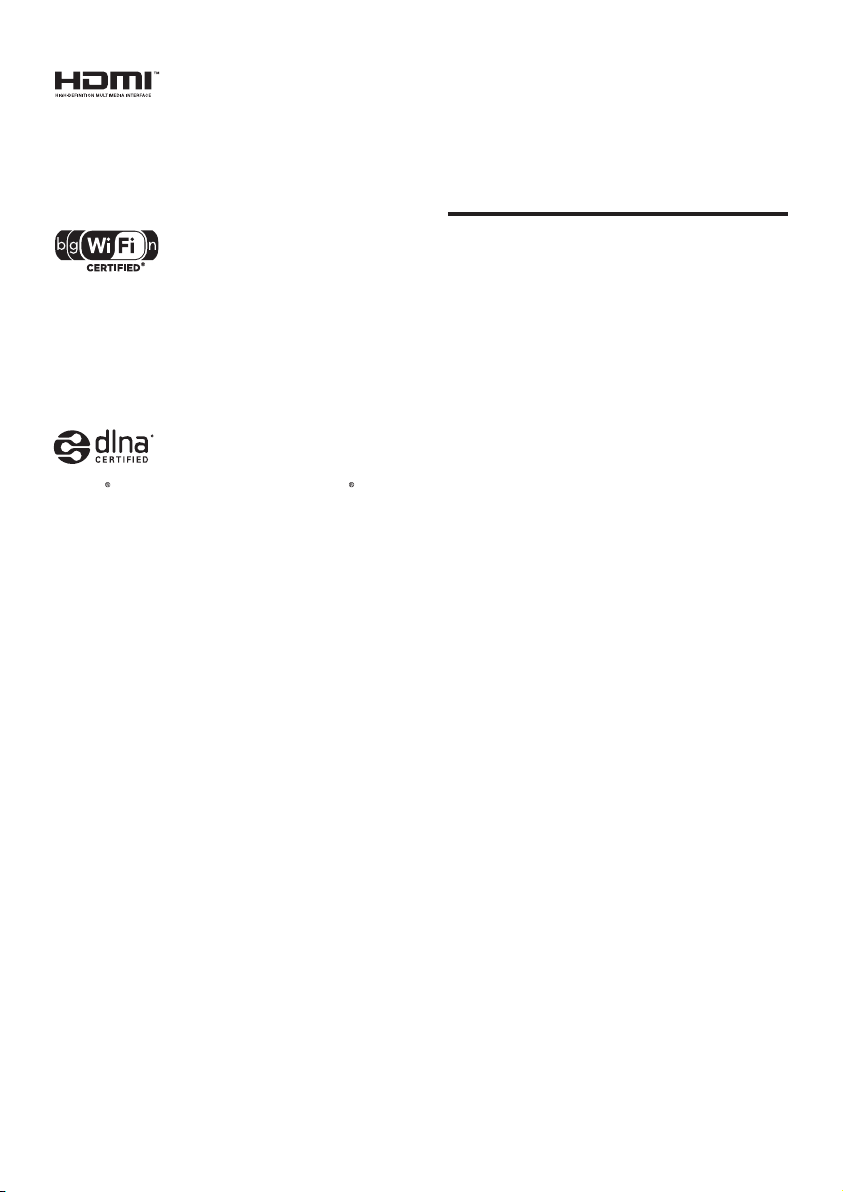
HDMI, logo HDMI a High-Denition Multimedia
Inter face (Multimediálne rozhranie s vysokým
rozlíšením) sú ochranné známky alebo
registrované ochranné známky spoločnosti
HDMI Licensing, LLC, v USA a iných krajinách.
Logo Wi-Fi CERTIFIED je certikačná známka
spoločnosti Wi-Fi Alliance.
Android je ochranná známka spoločnosti Google
Inc. Používanie tejto ochrannej známky podlieha
oprávneniam od spoločnosti Google.
DLNA , logo DLNA a DLNA CERTIFIED sú
ochranné, servisné alebo certikačné známky
spoločnosti Digital Living Network Alliance.
Oblastné upozornenia
Prístroj sa nesmie používat’ v mokrom a vlhkom
prostredí! Chránte pred striekajúcou a kvapkajúcou
vodou!
3 Dôležité
Skôr ako začnete používať systém SoundBar,
prečítajte si všetky pokyny a uistite sa, že im
rozumiete. Záruka sa nevzťahuje na prípady, ku
ktorým dôjde v dôsledku nedodržania pokynov.
Bezpečnosť
Rizikopožiarualeboúrazuelektrickým
prúdom.
• Produkt alebo príslušenstvo nikdy
nevystavujte dažďu ani vode. Do blízkosti
produktu nikdy neumiestňujte nádoby
s tekutinami, ako sú napr. vázy. Ak sa na
produkt alebo do jeho vnútra dostane
kvapalina, okamžite ho odpojte od
napájacej zásuvky. Pred ďalším používaním
produktu kontaktujte službu starostlivosti
o zákazníkov spoločnosti Philips kvôli jeho
kontrole.
• Produkt a príslušenstvo nikdy neumiestňujte
do blízkosti otvoreného ohňa ani iných
zdrojov tepla vrátane priameho slnečného
svetla.
• Do vetracích a iných otvorov na produkte
nikdy nevkladajte predmety.
• Ak ako odpájacie zariadenie slúži sieťová
zástrčka alebo prepájacie zariadenie, musí
zostať toto odpájacie zariadenie ľahko
prístupné pre okamžité použitie.
• Pred búrkou odpojte produkt od elektrickej
zásuvky.
• Pri odpájaní napájacieho kábla vždy ťahajte
za zástrčku, nikdy nie za kábel.
Rizikoskratualebopožiaru.
• Skôr ako produkt pripojíte k elektrickej
zásuvke sa presvedčite, že napätie v sieti
zodpovedá hodnotám uvedeným na zadnej
alebo spodnej strane produktu. Produkt
nikdy nepripájajte do elektrickej zásuvky, ak
sa napätie líši.
4
SK
Page 6
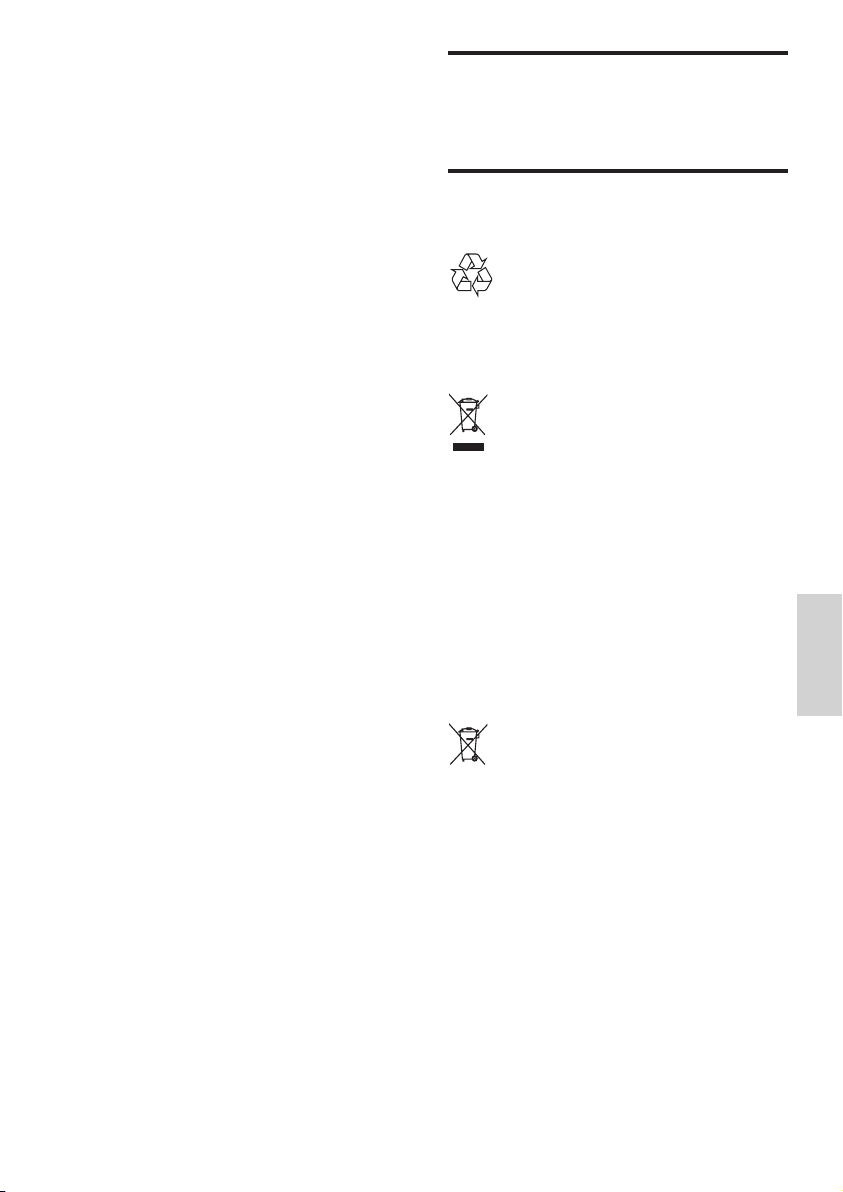
Riziko poranenia osôb alebo poškodenia
systému SoundBar!
• V prípade produktu, ktorý môžete upevniť
na stenu, použite iba dodanú konzolu na
upevnenie na stenu. Konzolu upevnite
na stenu, ktorá udrží kombinovanú
hmotnosť televízora a konzoly. Koninklijke
Philips Electronics N.V. nenesie žiadnu
zodpovednosť za nesprávnu montáž na
stenu, ktorá spôsobí nehodu, poranenie
alebo poškodenie.
• Produkt alebo iné predmety nikdy
neukladajte na napájacie káble alebo iné
elektrické zariadenia.
• Ak sa produkt prepravuje pri teplote
pod 5 °C, odbaľte ho a pred zapojením
do napájacej zásuvky počkajte, kým jeho
teplota nedosiahne teplotu v miestnosti.
• Niektoré časti tohto výrobku môžu byť
vyrobené zo skla. Pri zaobchádzaní buďte
opatrní, aby ste predišli zraneniu alebo
poškodeniu.
Riziko prehriatia!
• Tento produkt nikdy neinštalujte do
obmedzeného priestoru. Okolo produktu
vždy nechajte aspoň 10 cm voľného miesta
na vetranie. Uistite sa, že závesy ani iné
predmety nezakrývajú vetracie otvory
na výrobku.
Riziko kontaminácie.
• Nemiešajte batérie (staré a nové alebo
uhlíkové a alkalické atď.).
• Batérie vyberte, ak sú vybité alebo vtedy,
ak diaľkové ovládanie nebudete dlhšiu dobu
používať.
• Batérie obsahujú chemické látky, preto sa
musia správne likvidovať.
Riziko prehltnutia batérií.
• Výrobok alebo diaľkové ovládanie môže
obsahovať batériu v tvare mince, pri
ktorej hrozí riziko prehltnutia. Batériu vždy
uchovávajte mimo dosahu detí!
Starostlivosťovášprodukt
Produkt čistite iba pomocou tkaniny
z mikrovlákna.
Starostlivosťoživotné
prostredie
Pri navrhovaní a výrobe produktu sa použili
vysokokvalitné materiály a komponenty, ktoré
možno recyklovať a znova využiť.
Keď sa na produkte nachádza symbol
prečiarknutého koša s kolieskami, znamená
to, že sa na tento produkt vzťahuje Európska
smernica 2002/96/ES. Informujte sa o lokálnom
systéme separovaného zberu pre elektrické
a elektronické zariadenia.
Dodržiavajte miestne predpisy a nevyhadzujte
použité zariadenia do bežného domáceho
odpadu.
Správnou likvidáciou použitého zariadenia
pomôžete znížiť možné negatívne následky na
životné prostredie a ľudské zdravie.
Produkt obsahuje batérie, ktoré na základe
Smernice EÚ 2006/66/ES nemožno likvidovať
spolu s bežným domovým odpadom.
Informujte sa o miestnych predpisoch týkajúcich
sa separovaného zberu batérií, pretože správnou
likvidáciou pomôžete znížiť negatívne následky
na životné prostredie a ľudské zdravie.
Slovensky
SK
5
Page 7
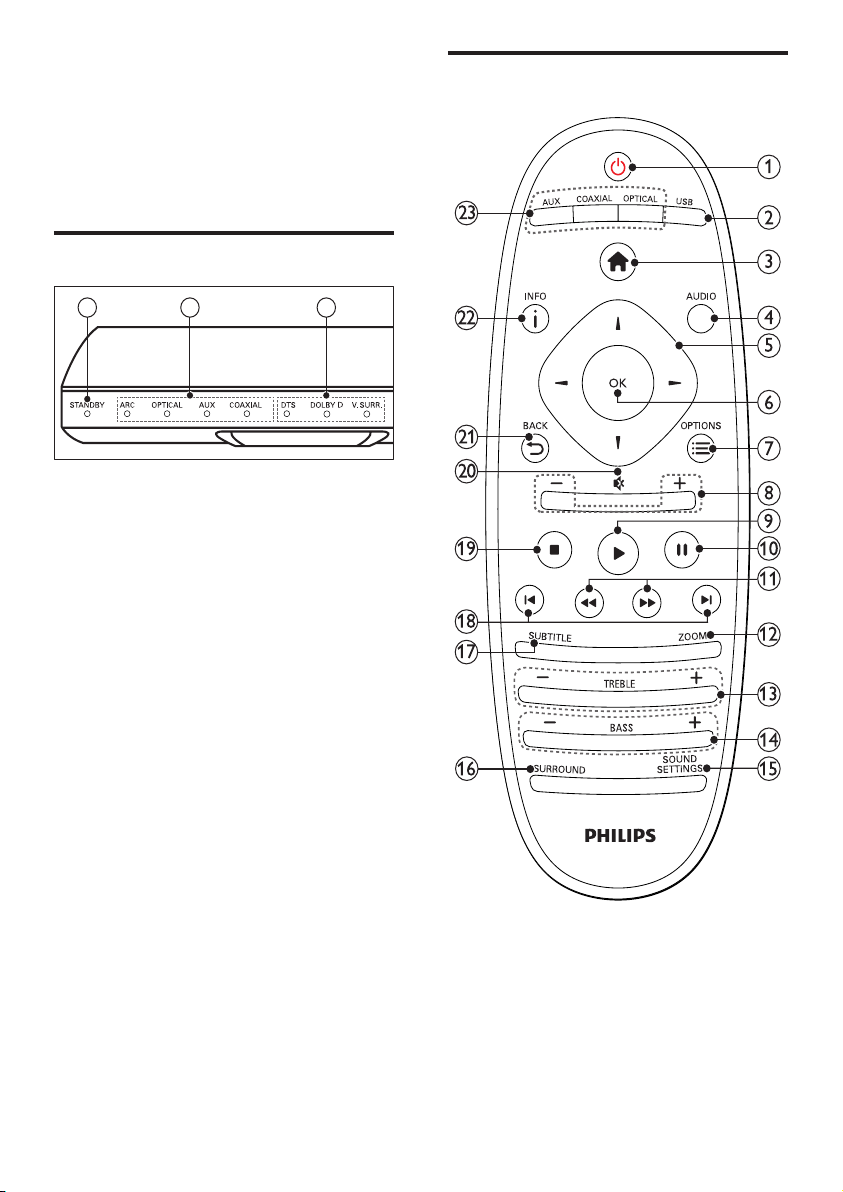
4 Váš systém SoundBar
1
2 3
Blahoželáme vám ku kúpe a vítame vás medzi
používateľmi produktov spoločnosti Philips.
Ak chcete naplno využiť podporu ponúkanú
spoločnosťou Philips, zaregistrujte svoj systém
SoundBar na adrese www.philips.com/welcome.
Hlavná jednotka
a Indikátorpohotovostnéhorežimu
Keď je systém SoundBar v pohotovostnom
režime, indikátor pohotovostného režimu
svieti načerveno.
b Indikátor zdroja/ Indikátor hlasitosti
Po výbere zdroja sa rozsvieti indikátor zdroja.
Keď zmeníte hlasitosť, rozsvietia sa
indikátory hlasitosti indikujúce úroveň
hlasitosti.
• ARC: Rozsvieti sa, keď pripojíte systém
SoundBar k televízoru prostredníctvom
pripojenia HDMI ARC.
• OPTICAL: Rozsvieti sa, keď ako vstupný
zdroj zvolíte možnosť Optical (Optický).
• AUX: Rozsvieti sa, keď ako vstupný
zdroj zvolíte možnosť AUX.
• COAXIAL: Rozsvieti sa, keď ako
vstupný zdroj zvolíte možnosť
COAXIAL (Koaxiálny).
c Indikátorrežimuzvuku/Indikátorhlasitosti
Indikátor režimu zvuku sa rozsvieti,
keď prehrávate zdroj zvuku v režime
priestorového zvuku.
Keď zmeníte hlasitosť, rozsvietia sa indikátory
hlasitosti indikujúce úroveň hlasitosti.
• DTS: Rozsvieti sa, keď prehrávate zvuk
vo formáte DTS.Blikne, keď stlačíte
tlačidlo na diaľkovom ovládači.
• DOLBY D: Rozsvieti sa, keď
prehrávate zvuk vo formáte Dolby.
• V.SURR: Rozsvieti sa, keď zvolíte zvuk
vo formáte Virtual Surround.
Diaľkovéovládanie
6
SK
Page 8
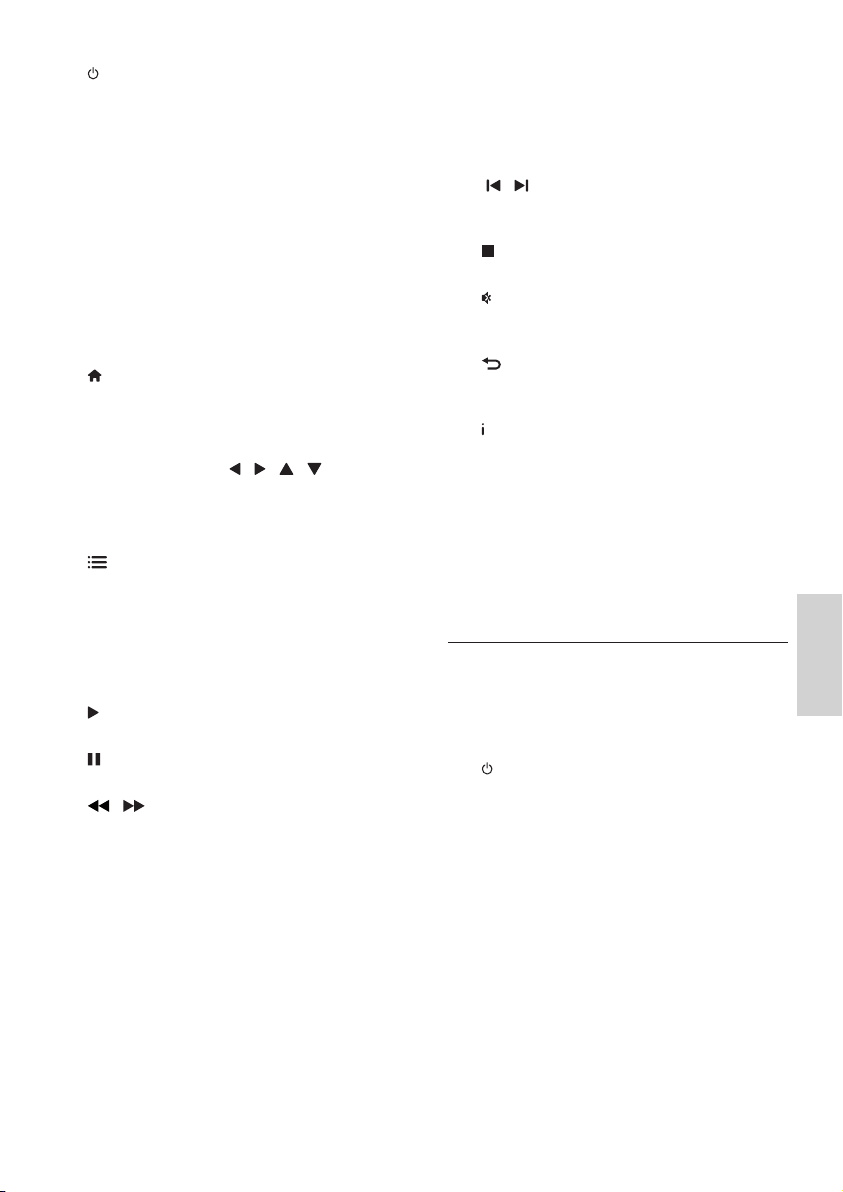
a (Pohotovostnýrežim-zapnutý)
• Zapnutie systému SoundBar alebo
prepnutie do pohotovostného
režimu. Keď je systém SoundBar v
pohotovostnom režime, indikátor
pohotovostného režimu svieti
načerveno.
• Ak chcete všetky pripojené zariadenia
kompatibilné s protokolom HDMI CEC
prepnúť do pohotovostného režimu,
keď je zapnutá funkcia EasyLink, stlačte
a podržte toto tlačidlo stlačené po
dobu najmenej troch sekúnd.
b USB
Prepnutie na úložné zariadenie USB.
c (PonukaDoma)
Prístup do domovskej ponuky.
d AUDIO
Výber jazyka zvuku pri prehrávaní videa.
e Navigačnétlačidlá( / / / )
Navigácia v ponukách.
f OK
Potvrdenie zadania alebo výberu.
g OPTIONS
Prístup k ďalším možnostiam prehrávania
počas prehrávania multimediálneho súboru
z úložného zariadenia USB alebo z počítača
(prostredníctvom pripojenia DLNA).
h +/-(Hlasitosť)
Zvýšenie alebo zníženie hlasitosti.
i (Prehrávanie)
Spustenie alebo obnovenie prehrávania.
j (Pozastavenie)
Pozastavenie prehrávania.
k / (Vyhľadávaniesmeromdozadu/
Vyhľadávaniesmeromdopredu)
Vyhľadávanie vzad alebo vpred.
l ZOOM
Priblíženie obrazu videoscény alebo
obrázka.
m TREBLE+/-
Zvýšenie alebo zníženie úrovne výšok.
n BASS+/-
Zvýšenie alebo zníženie úrovne basov.
o SOUND SETTINGS
Prepínanie medzi režimami zvuku.
p SURROUND
Prepínanie medzi stereofónnym a
virtuálnym priestorovým zvukom.
q SUBTITLE
Výber jazyka titulkov pre video.
r / (Predchádzajúci/nasledujúci)
Prechod na predchádzajú alebo nasledujúcu
stopu, kapitolu alebo súbor.
s (Zastaviť)
Zastavenie prehrávania.
t (Vypnutiezvuku)
Stlmenie alebo opätovné obnovenie
hlasitosti.
u BACK
Návrat na predchádzajúcu obrazovku
ponuky.
v INFO
Zobrazenie informácií o aktuálnom obrázku,
zvukovej stope alebo videu.
w AUDIO SOURCE
• AUX: Prepnutie zdroja zvuku na
pripojenie AUX.
• COAXIAL:Prepnutie zdroja zvuku na
koaxiálne pripojenie.
• OPTICAL: Prepnutie zdroja zvuku na
optické pripojenie.
Ovládacie prvky EasyLink
Vďaka funkcii Easylink môžete ovládať systém
SoundBar, televízor a pripojené zariadenia
pomocou tlačidla pohotovostného režimu na
diaľkovom ovládaní systému SoundBar.
• (Pohotovostnýrežim-zapnutý):
Stlačením a podržaním prepnete systém
SoundBar, televízor a pripojené zariadenia
do pohotovostného režimu.
Slovensky
SK
7
Page 9
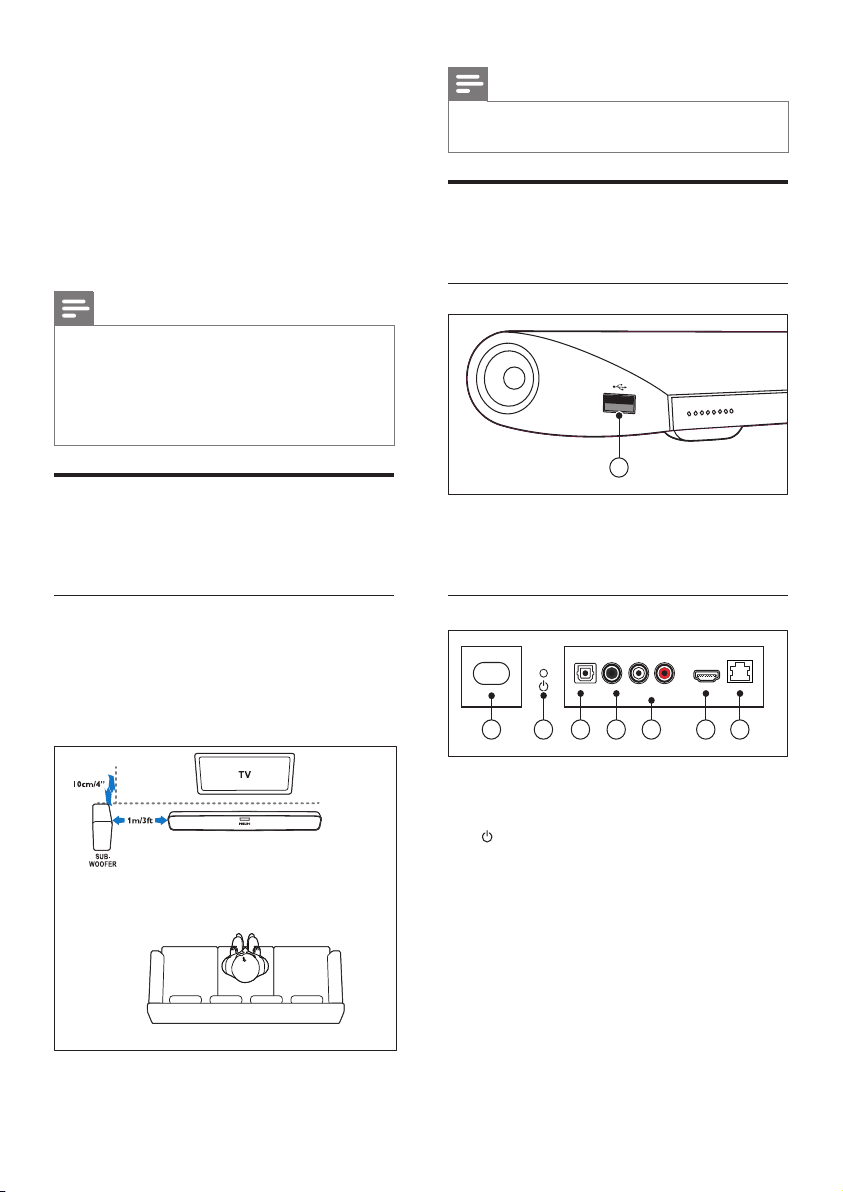
1
AC MAINS~
1 3 4
AUDIO IN
HDMI OUT (ARC) LAN
COAXIALOPTICAL
DIGITAL IN
AUX
LR
5 762
5 Pripojenie systému
Poznámka
SoundBar
Táto časť vám pomôže pripojiť váš systém
SoundBar k televízoru a iným zariadeniam.
Informácie o základných pripojeniach systému
SoundBar a príslušenstva nájdete v stručnej
úvodnej príručke. Úplný interaktívny návod nájdete
na lokalite www.connectivityguide.philips.com.
Poznámka
• Identikáciu a menovité hodnoty napájania
nájdete na typovom štítku na zadnej a spodnej
strane výrobku.
• Pred zapájaním alebo prepájaním akýchkoľvek
káblov sa uistite, že sú všetky zariadenia
odpojené od elektrickej zásuvky.
Subwoofer
Podľa nesledujúcich pokynov umiestnite a pripojte
subwoofer.
Umiestnenie
Subwoofer umiestnite najmenej meter (tri stopy)
od systému SoundBar a desať centimetrov od
steny.
Najlepšie výsledky dosiahnete, ak subwoofer
umiestnite podľa nasledujúceho obrázku.
• Systém SoundBar a subwoofer sa po zapnutí
automaticky spárujú.
Konektory
Pripojte k systému SoundBar ďalšie zariadenia.
Ľavástrana
USB
Zvukový vstup, vstup pre video alebo obrazový
vstup z úložného zariadenia USB.
Konektory na zadnej strane
8
SK
a AC MAINS~
Pripojenie k zdroju napájania.
b (Pohotovostnýrežim-zapnutý)
• Zapnutie systému SoundBar alebo
prepnutie do pohotovostného režimu.
• Keď je systém SoundBar v
pohotovostnom režime, indikátor
pohotovostného režimu svieti
načerveno.
c DIGITAL IN – OPTICAL
Pripojenie k optickému zvukovému výstupu
na televízore alebo digitálnom zariadení.
d DIGITAL IN – COAXIAL
Pripojenie ku koaxiálnemu zvukovému
výstupu na televízore alebo digitálnom
zariadení.
Page 10
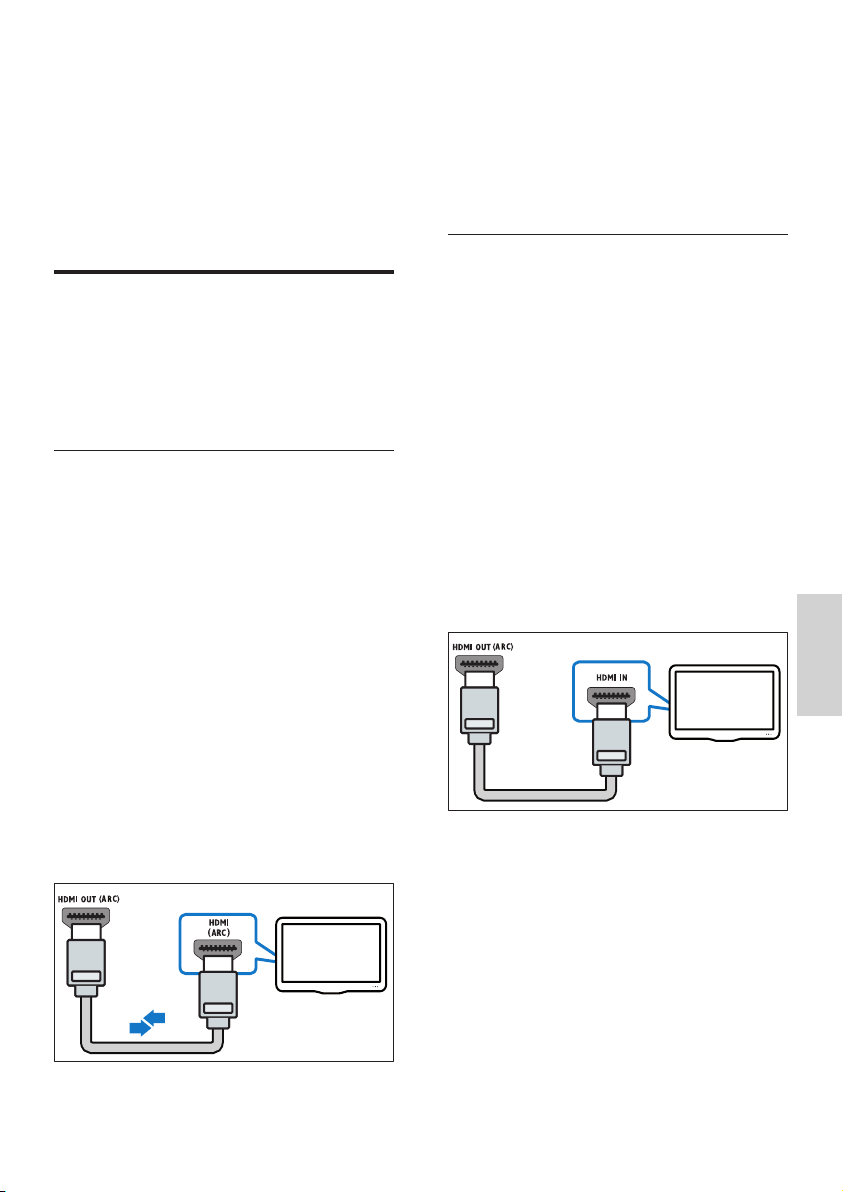
TV
e AUDIO IN – AUX
TV
Pripojenie k analógovému zvukovému
výstupu na televízore alebo analógovom
zariadení.
f HDMIOUT(ARC)
Pripojenie ku vstupu HDMI na televízore.
g LAN
Pripojenie k vstupu siete LAN na
širokopásmovom modeme alebo smerovači.
Pripojenie k televízoru
Pripojte systém SoundBar k televízoru a môžete
sledovať videá. Zvuk z televíznych programov
môžete počúvať cez systém SoundBar. Použite to
najkvalitnejšie pripojenie, ktoré je k dispozícii na
systéme SoundBar a televízore.
Možnosť1:Pripojeniektelevízoru
pomocoukonektoraHDMI(ARC)
Tento systém SoundBar podporuje rozhranie
HDMI verzie 1.4 – Audio Return Channel (ARC).
Ak váš televízor podporuje rozhranie HDMI
ARC, pripojte systém SoundBar k televízoru
pomocou pripojenia HDMI ARC.
Pri použití rozhrania HDMI ARC nepotrebujete
ďalší zvukový kábel na prehrávanie zvuku z
televízora cez systém SoundBar.
(kábel nie je súčasťou dodávky)
1 Pomocou vysokorýchlostného kábla HDMI
pripojte konektor HDMIOUT(ARC) na
systéme SoundBar ku konektoru HDMI
ARC na televízore.
Konektor HDMI ARC na televízore môže
byť označený ako HDMI IN alebo HDMI.
Podrobné informácie o konektoroch
televízora nájdete v jeho návode na
používanie.
2 Na televízore zapnite rozhranie HDMI-
CEC. Podrobné informácie nájdete v
návode na používanie televízora.
3 Ak sa zvuk z televízora neprehráva
automaticky, nastavte zvuk manuálne
(pozrite si ‘Nastavenie zvuku pre pripojené
zariadenia’ na strane 10).
Možnosť2:Pripojeniektelevízoru
pomocou konektora HDMI
Najvyššia kvalita obrazu
Ak váš televízor nepodporuje rozhranie HDMI
ARC, pripojte systém SoundBar k televízoru
pomocou štandardného pripojenia HDMI.
Pri použití štandardného pripojenia HDMI
potrebujete ďalší zvukový kábel, aby ste mohli
prehrávať zvuk z televízora cez systém SoundBar
(pozrite si ‘Pripojenie zvuku z televízora a iných
zariadení ’ na strane 10).
(kábel nie je súčasťou dodávky)
1 Pomocou vysokorýchlostného kábla HDMI
pripojte konektor HDMIOUT(ARC) na
systéme SoundBar ku konektoru HDMI na
televízore.
Konektor HDMI na televízore môže by ť
označený ako HDMI IN.
Slovensky
2 Na televízore zapnite rozhranie HDMI-
CEC. Podrobné informácie nájdete v
návode na používanie televízora.
3 Ak chcete prehrávať zvuk z televíznych
programov cez systém SoundBar, pripojte
ďalší zvukový kábel (pozrite si ‘Pripojenie
zvuku z televízora a iných zariadení’ na
strane 10).
4 Ak sa zvuk z televízora neprehráva
automaticky cez systém SoundBar, nastavte
zvuk manuálne (pozrite si ‘Nastavenie zvuku
pre pripojené zariadenia’ na strane 10).
SK
9
Page 11
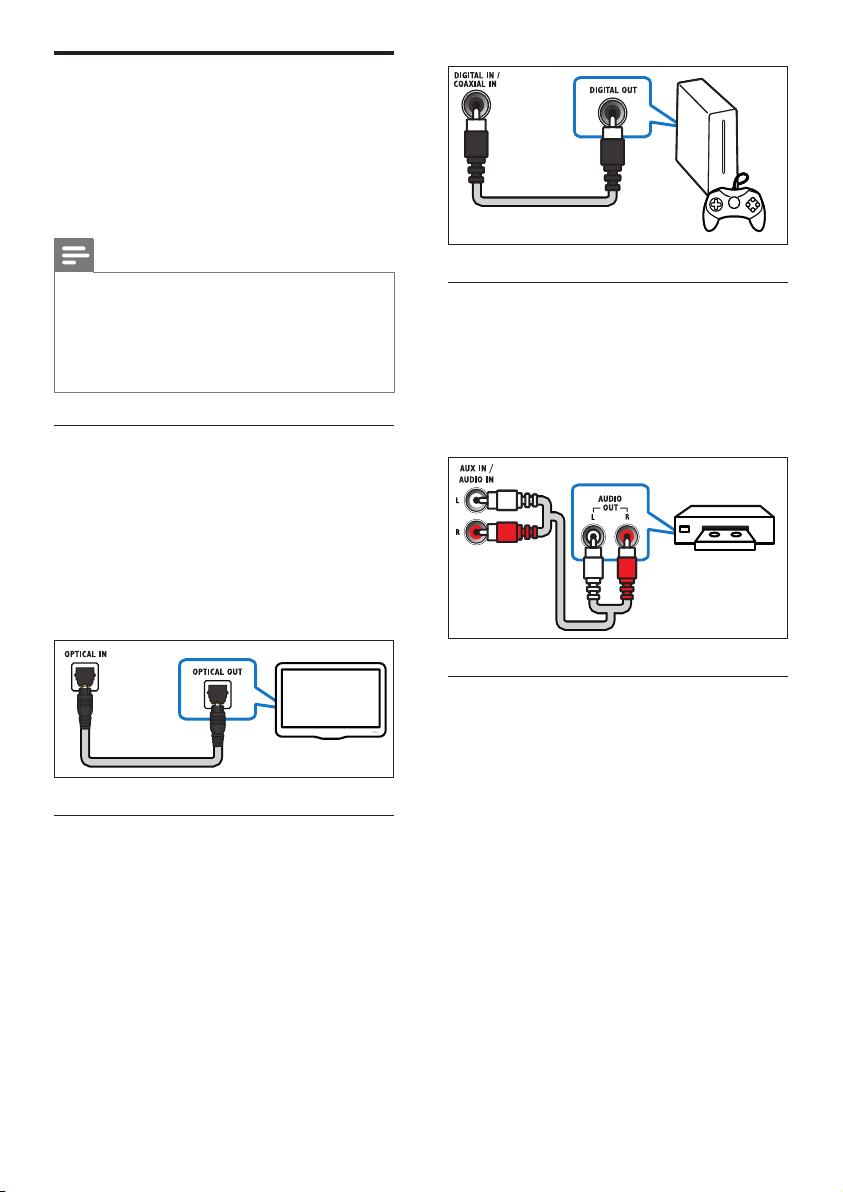
VCR
Pripojenie zvuku z televízora a
TV
iných zariadení
Prehrávajte zvuk z televízora či iných zariadení cez
systém SoundBar.
Použite najlepšie možné pripojenie dostupné na
ostatných zariadeniach.
Poznámka
• Zvukové pripojenia v tomto návode na
používanie sú len odporúčania. Môžete použiť
aj iné pripojenia.
• Keď sú systém SoundBar a televízor prepojené
cez rozhranie HDMI ARC, nie je potrebné
pripojenie zvuku.
Možnosť1:Pripojeniezvukupomocou
digitálneho optického kábla
Najvyššia kvalita zvuku
Pomocou optického kábla pripojte konektor
OPTICAL na systéme SoundBar ku konektoru
OPTICAL OUT na zariadení.
Digitálny optický konektor môže byť označený
ako SPDIF, SPDIF OUT alebo OPTICAL.
(kábel nie je súčasťou dodávky)
Možnosť2:Pripojeniezvukupomocou
digitálneho koaxiálneho kábla
Dobrá kvalita zvuku
Pomocou koaxiálneho kábla pripojte konektor
COAXIAL na systéme SoundBar ku konektoru
COAXIAL/DIGITAL OUT na zariadení.
Digitálny koaxiálny konektor môže byť označený
ako DIGITAL AUDIO OUT.
(kábel nie je súčasťou dodávky)
Možnosť3:Pripojeniezvukupomocou
analógových zvukových káblov
Základná kvalita zvuku
Pomocou analógového kábla pripojte konektory
AUX na systéme SoundBar ku zvukovým
konektorom na zariadení.
(kábel nie je súčasťou dodávky)
Nastavenie zvuku pre pripojené
zariadenia
Keď pripojíte nejaké zariadenie k systému
SoundBar, skontrolujte nastavenia zvuku.
1 Na televízore a iných zariadeniach zapnite
funkciu HDMI-CEC. Podrobné informácie
nájdete v návode na používanie pre
televízor a iné zariadenie.
2 Ak chcete počúvať zvuk cez systém
SoundBar, z ponuky reproduktorov
televízora vyberte položku „Amplier“
(Zosilňovač). Podrobné informácie nájdete
v návode na používanie televízora.
3 Na systéme SoundBar zapnite Ovládanie
zvuku systému.
Ak pripojené zariadenie nepodporuje funkciu
HDMI-CEC, stlačením správneho tlačidla zdroja
na diaľkovom ovládači vyberte zvukový vstup.
10
SK
Page 12

LAN
Počítačeainternet
Pripojte systém SoundBar k počítačovej sieti a
internetu a vychutnajte si:
• Multimediálnyobsahprenášanýzpočítača
voformeprúdu:Prehrávajte hudbu,
fotograe a videá z počítača (pozrite
si ‘Prehľadávanie počítača zo systému
SoundBar’ na strane 18).
• Multimediálny obsah prenášaný z
mobilného zariadenia alebo tabletu vo
formeprúdu:Prehrávajte hudbu, fotograe
a videá z mobilného zariadenia alebo z
iného mediálneho servera vo vašej sieti
(pozrite si ‘Prehľadávanie mediálneho
servera z mobilného zariadenia’ na strane
19).
• Aktualizáciasoftvéru:aktualizujte softvér
systému SoundBar prostredníctvom
siete (pozrite si ‘Aktualizácia softvéru cez
internet’ na strane 25).
Výstraha
• Skôr ako pripojíte systém SoundBar do
počítačovej siete, oboznámte sa so sieťovým
smerovačom, softvérom mediálneho
servera a princípmi fungovania siete. Ak je
to nevyhnutné, prečítajte si dokumentáciu
priloženú k sieťovým komponentom.
Spoločnosť Philips nezodpovedá za stratu,
poškodenie ani znehodnotenie údajov.
Káblové pripojenie
Pripojte systém SoundBar k smerovaču pomocou
sieťového kábla.
Čopotrebujete
• Sieťový smerovač (so zapnutým protokolom
DHCP). Najvyšší výkon, najlepšie pokrytie
a kompatibilitu dosiahnete použitím
smerovača 802.11n.
• Sieťový kábel (priamy kábel RJ45).
• Počítač a mobilné zariadenia s
nainštalovaným softvérom mediálneho
servera.
• Ak chcete aktualizovať softvér, uistite sa, že
má sieťový smerovač prístup na Internet a
tento prístup neobmedzuje brána rewall
ani iný systém zabezpečenia.
Vytvorenie káblovej siete
Pripojte systém SoundBar k smerovaču podľa
nižšie uvedenej schémy a potom zapnite
zariadenia.
1 Pripojte systém SoundBar k sieťovému
smerovaču pomocou káblového pripojenia.
2 Zapnite televízor a prepnite ho na správny
zdroj pre systém SoundBar.
3 Stlačte tlačidlo (Ponuka Doma).
4 Vyberte položku [Nastav.] a potom stlačte
tlačidlo OK.
5 Vyberte položku [Sieť] > [Ethernet] a
potom stlačte tlačidlo OK.
6 Postupujte podľa pokynov na obrazovke
televízora a dokončite nastavenie.
» Systém SoundBar sa pripojí na Internet.
7 Ak pripojenie zlyhá, na vašom televízore sa
zobrazí hlásenie o zlyhaní. Stlačením tlačidla
OK sa vráťte na predchádzajúcu ponuku a
potom postup zopakujte.
Slovensky
SK
11
Page 13

Bezdrôtové pripojenie
Pripojte systém SoundBar k smerovaču pomocou
bezdrôtového pripojenia.
Čopotrebujete
• Sieťový smerovač (so zapnutým
protokolom DHCP). Najvyšší bezdrôtový
výkon, najlepšie pokrytie a kompatibilitu
dosiahnete použitím smerovača 802.11n.
• Počítač a mobilné zariadenia s
nainštalovaným softvérom mediálneho
servera.
• Ak chcete aktualizovať softvér, uistite sa, že
má sieťový smerovač prístup na Internet a
tento prístup neobmedzuje brána rewall
ani iný systém zabezpečenia.
Vytvorenie bezdrôtovej siete
Systém SoundBar obsahuje vstavané rozhranie
Wi-Fi pre jednoduchý prístup k bezdrôtovej
sieti. Pripojte systém SoundBar k smerovaču
podľa nižšie uvedenej schémy a potom zapnite
zariadenia.
1 Pripojte systém SoundBar k sieťovému
smerovaču pomocou bezdrôtového
pripojenia.
2 Zapnite televízor a prepnite ho na správny
zdroj pre systém SoundBar.
3 Stlačte tlačidlo (Ponuka Doma).
4 Vyberte položku [Nastav.] a potom stlačte
tlačidlo OK.
5 Vyberte položku [Sieť] > [Bezdrôtové] a
potom stlačte tlačidlo OK.
6 Postupujte podľa pokynov na obrazovke
televízora a dokončite nastavenie.
» Systém SoundBar sa pripojí na Internet.
7 Ak pripojenie zlyhá, na vašom televízore sa
zobrazí hlásenie o zlyhaní. Stlačením tlačidla
OK sa vráťte na predchádzajúcu ponuku a
potom postup zopakujte.
Kontrola nastavení siete
1 Stlačte tlačidlo (Ponuka Doma).
2 Vyberte položku [Nastav.] a potom stlačte
tlačidlo OK.
3 Vyberte položku [Sieť] > [Informácie o
sieti] a potom stlačte tlačidlo OK.
» Zobrazia sa aktuálne nastavenia siete.
Pomenovanie systému
SoundBar
Systém SoundBar pomenujte, aby ste ho mohli
jednoducho identikovať v sieti.
1 Zapnite televízor a prepnite ho na správny
zdroj pre systém SoundBar.
2 Stlačte tlačidlo (Ponuka Doma).
3 Vyberte položku [Nastav.] a potom stlačte
tlačidlo OK.
4 Vyberte položku [Systém] > [Názov
zariad.] a potom stlačte tlačidlo OK.
» Na televízore sa zobrazí vir tuálna
klávesnica.
5 Názov zadajte stláčaním tlačidiel Navigačné
tlačidlá a OK.
6 Vir tuálnu klávesnicu ukončíte stlačením
tlačidla [OK] na virtuálnej klávesnici.
12
SK
Page 14

6 Používaniesystému
SoundBar
Táto časť vám pomôže používať systém SoundBar
na prehrávanie médií zo širokej škály zdrojov.
Skôrakozačnete
• Vytvorte potrebné pripojenia opísané v
sprievodcovi rýchlym spustením.
• Dokončite úvodné nastavenie. Úvodné
nastavenie sa zobrazí pri prvom zapnutí
systému SoundBar. Ak toto nastavenie
nedokončíte, pri každom zapnutí systému
SoundBar sa zobrazí výzva na jeho
dokončenie.
• Prepnite televízor na správny zdroj pre
systém SoundBar.
Nastavenie hlasitosti
Systém SoundBar má stupňovité ovládanie
hlasitosti. Keď zmeníte hlasitosť alebo stlmíte
hlasitosť na systéme SoundBar rozsvieti sa jeden
alebo viacero Indikátor hlasitosti, ktoré indikujú
úroveň hlasitosti.
• Ak chcete zvýšiť alebo znížiť hlasitosť,
stlačte tlačidlo +/- (Hlasitosť).
• Ak chcete stlmiť zvuk, stlačte tlačidlo
MUTE.
• Ak chcete obnoviť zvuk, stlačte znovu
tlačidlo MUTE alebo stlačte tlačidlo +/-
(Hlasitosť).
Výber zvuku
Táto časť vám pomáha pri výbere ideálneho zvuku
videa alebo hudby.
Režimzvuku
Vyberte preddenované režimy zvuku tak, aby
vyhovovali vášmu videu alebo hudbe.
1 Nastavenie zvuku vyberte opakovaným
stláčaním tlačidla SOUND SETTINGS:
• [Autom.]: Automatický výber možnosti
[Film] alebo[hudba] podľa prenosu
zvuku.
• [Film]: Vychutnajte si zvuk ako v kine,
špeciálne vylepšený pre lmy.
• [hudba]: Znovu vytvor te pôvodné
nahrávacie prostredie vašej hudby v
štúdiu alebo na koncerte.
• [Originálny]: Vypočujte si originálny
zvuk vašich lmov a hudby bez
pridaných zvukových efektov.
• [Správy]: Vypočujte si každé slovo s
optimalizovaným zvukom reči a čistými
vokálmi.
• [Hranie]: Vychutnajte si vzrušujúce
arkádové zvuky ideálne pre akčné
videohry alebo hlučné párty.
2 Výber potvrďte stlačením tlačidla OK.
Automatickáhlasitosť
Ak chcete zachovať stálu hlasitosť pri prepnutí
na iný zdroj, zapnite funkciu automatickej
hlasitosti.
1 Stlačte tlačidlo (Ponuka Doma).
2 Vyberte položku [Nastav.] a potom stlačte
tlačidlo OK.
3 Stlačením Navigačnétlačidlá (nahor/nadol)
vyberte možnosť [Zvuk] > [Automatická
hlasitosť] > [Zap.].
4 Výber potvrďte stlačením tlačidla OK.
Režimpriestorovéhozvuku
Vďaka režimom priestorového zvuku si môžete
vychutnať podmanivý zvuk.
1 Režim priestorového zvuku vyberte
opakovaným stláčaním tlačidla
SURROUND.
• [virtuálny priestorový zvuk]: Vy tvorí
veľmi podmanivý 5.1-kanálový zvukový
zážitok. Rozsvieti sa indikátor režimu
zvuku na hlavnej jednotke.
• [STEREO]: Dvojkanálový stereofónny
zvuk. Ideálny na počúvanie hudby.
Ekvalizér
Zmeňte nastavenia vysokých frekvencií (výšok) a
nízkych frekvencií (basov) systému SoundBar.
Stlačením tlačidla TREBLE+/- alebo BASS+/-
zmeňte frekvenciu.
Indikátor DTS sa rozsvieti na päť sekúnd, keď sa
výšky alebo basy nastavia na maximálnu alebo
minimálnu hodnotu.
Slovensky
SK
13
Page 15

Synchronizácia obrazu a zvuku
Ak zvuk a video nie sú synchronizované, môžete
nastaviť oneskorenie zvuku tak, aby sa zhodoval
s videom.
1 Stlačte tlačidlo (Ponuka Doma).
2 Vyberte položku [Nastav.] a potom stlačte
tlačidlo OK.
3 Stlačením Navigačnétlačidlá (nahor/nadol)
vyberte možnosť [Zvuk] > [Synchron. obr./
zvuk] a potom stlačte tlačidlo OK.
4 Vyberte jednu z nasledujúcich možností a
potom stlačte tlačidlo OK:
• [Autom.]: Automatické nastavenie
oneskorenia zvuku pre pripojenie
HDMI.
• [Ručne]: Stlačením Navigačnétlačidlá
(nahor/nadol) manuálne nastavte
oneskorenie zvuku.
• [ Vyp.]: Vypnutie automatického
nastavenia zvuku.
5 Výber potvrďte stlačením tlačidla OK.
ÚložnézariadeniaUSB
Vychutnajte si obrázky, zvuk a video uložené na
úložnom zariadení USB.
Čopotrebujete
• Úložné zariadenie USB naformátované
v systéme súborov FAT alebo NTFS a
kompatibilné s triedou veľkokapacitných
pamäťových zariadení (Mass Storage Class).
• Predlžovací kábel USB, ak úložné zariadenie
USB nemožno pripojiť ku konektoru.
Poznámka
3 Vyberte súbor a potom stlačte tlačidlo OK.
4 Prehrávanie ovládajte pomocou tlačidiel
prehrávania (pozrite si ‘Tlačidlá prehrávania’
na strane 14).
Tlačidláprehrávania
Tlačidlo Postup
Navigačné
tlačidlá
OK Potvrdenie zadania alebo
(Prehrávanie)
/
/
Navigačné
tlačidlá (nahor/
nadol)
SUBTITLE Výber jazyka titulkov pre video.
OPTIONS
Pre formáty videa, ako sú DivX a WMV:
• Prehrávanie zastavíte stlačením tlačidla .
• Ak chcete obnoviť prehrávanie videa od
miesta, kde ste ho zastavili, stlačte tlačidlo
(Prehrávanie).
• Ak chcete prehrávať video od začiatku,
stlačte tlačidlo OK.
Navigácia v ponukách.
výberu.
Spustenie alebo obnovenie
prehrávania.
Pozastavenie prehrávania.
Zastavenie prehrávania.
Prechod na predchádzajú
alebo nasledujúcu stopu,
kapitolu alebo súbor.
Vyhľadávanie vzad alebo vpred.
Otočenie obrazu proti smeru
alebo v smere hodinových
ručičiek.
Prístup k ďalším možnostiam
prehrávania počas prehrávania
multimediálneho súboru.
• Môžete použiť aj digitálne fotoaparáty,
ktoré sa pripájajú pomocou rozhrania USB,
ak dokážu prehrávať súbor y bez použitia
špeciálneho programu.
• Ak chcete z úložného zariadenia USB
prehrávať súbory DivX chránené
prostredníctvom DRM, pripojte systém
SoundBar k televízoru pomocou kábla HDMI.
Prehrávanie súborov
1 Pripojte úložné zariadenie USB k systému
SoundBar.
2 Stlačte tlačidlo USB.
» Zobrazí sa prehliadač súborov.
14
SK
DivX
Prehrávanie videí vo formáte DivX z úložného
zariadenia USB.
Poznámka
• Ak chcete z úložného zariadenia USB
prehrávať súbory DivX chránené
prostredníctvom DRM, pripojte systém
SoundBar k televízoru pomocou kábla HDMI.
Page 16
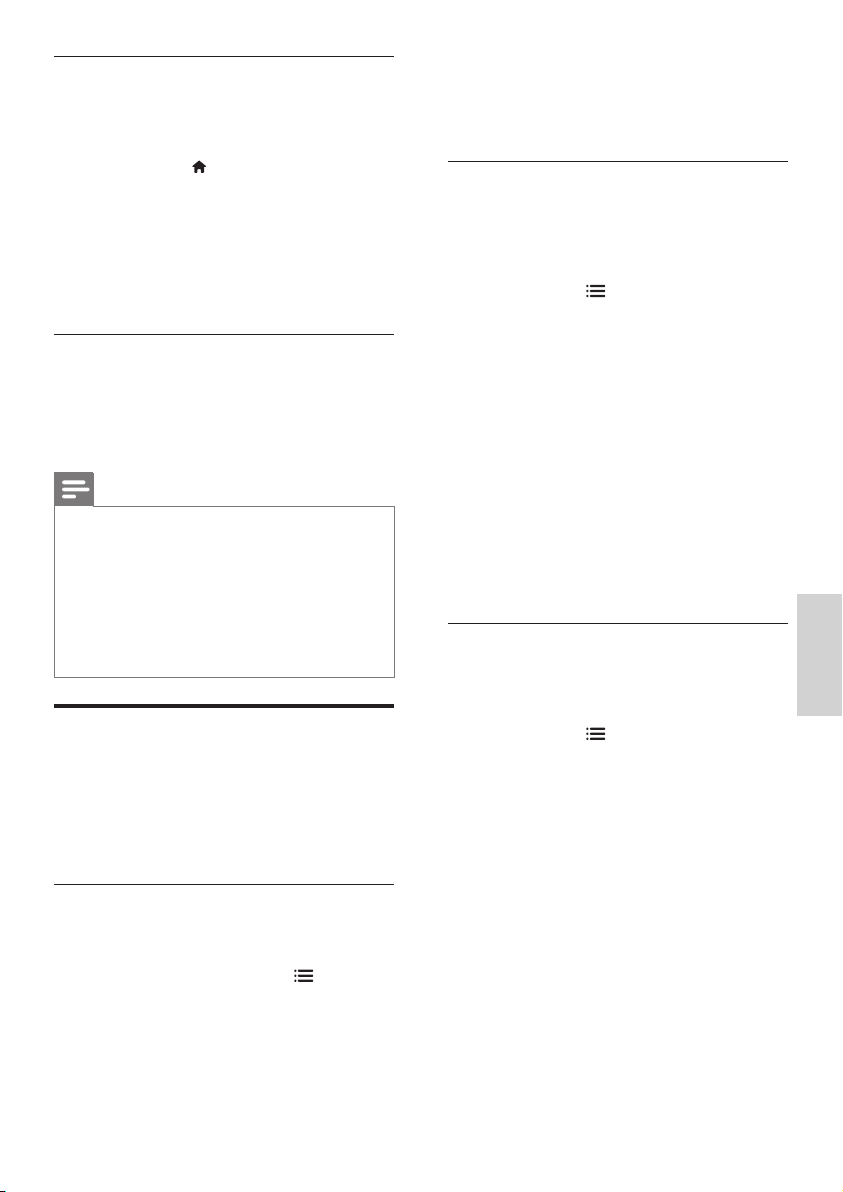
kód VOD pre súbory DivX
Pred zakúpením a prehrávaním videí vo formáte
DivX zaregistrujte systém SoundBar na lokalite
www.divx.com prostredníctvom kódu DivX VOD.
1 Stlačte tlačidlo (Ponuka Doma).
2 Vyberte položku [Nastav.] a potom stlačte
tlačidlo OK.
3 Vyberte položku [Rôzne] > [DivX(R)VOD
kód] a potom stlačte tlačidlo OK.
» Zobrazí sa registračný kód DivX VOD
pre váš systém SoundBar.
Titulky
Ak video ponúka titulky vo viacerých jazykoch,
môžete si vybrať jazyk titulkov.
1 Počas prehrávania videa vyberte jazyk
stlačením tlačidla SUBTITLE.
Poznámka
• Uistite sa, že názov súboru titulkov sa presne
zhoduje s názvom súboru videa DivX.
Napríklad, ak sa súbor videa volá „movie.avi“,
uložte súbor titulkov ako „movie.srt“ alebo
„movie.sub“.
• Môžete prehrať súbor y s titulkami v
nasledujúcich formátoch: .sr t, .sub, .txt, .ssa,
.ass, smi a .sami. Tieto súbory sa nezobrazia
v súborovej ponuke.
Možnostizvuku,videaaobrázkov
Keď prehrávate zvukové súbory, video súbory
alebo mediálne súbory z úložného zariadenia
USB alebo zo sieťového mediálneho servera
(prostredníctvom služby SimplyShare), použite
pokročilé funkcie.
Možnostizvuku
Počas prehrávania zvuku opakujte zvukovú stopu
alebo priečinok.
1 Opakovaným stláčaním tlačidla OPTIONS
prechádzajte cez nasledovné funkcie:
• [Opakovaťjeden]: Opakované
prehrávanie aktuálnej skladby alebo
súboru.
• [Opakovaťvš.]: Opakované
prehrávanie vybratého priečinka.
• [Náhod. výber]: Prehrávanie
zvukových stôp v náhodnom poradí.
• [Vyp. opakov.]: Vypnutie režimu
opakovaného prehrávania.
Možnostividea
Počas sledovania videa vyberte možnosti ako
napr. titulky, jazyk zvuku alebo nastavenia videa.
Niektoré možnosti nie sú dostupné v závislosti
od zdroja videa.
1 Stlačte tlačidlo OPTIONS.
» Zobrazí sa ponuka možností videa.
2 Stlačením Navigačnétlačidlá a tlačidla
OK môžete vybrať a meniť nasledujúce
nastavenia:
• [Zvuk]: Výber jazyka zvuku pre video.
• [Titulky]: Výber jazyka titulkov pre video.
• [ÍSŤNA]: Zadaním času scény preskočí
na špecickú časť videa.
• [Opakovaťtitul]: Opakovanie titulu.
• [Opakovaťvš.]: Opakovanie všetkých
skladieb.
• [Vyp. opakov.]: Vypnutie režimu
opakovaného prehrávania.
• [Nastavenie videa]: Nastavenie
výstupu videa.
Možnostiobrázkov
Počas sledovania obrázkov pridajte do
prezentácie animáciu alebo zmeňte nastavenia
obrazu.
1 Stlačte tlačidlo OPTIONS.
» Zobrazí sa ponuka možností obrázku.
2 Stlačením tlačidla Navigačnétlačidlá a
OK môžete vybrať a meniť nasledujúce
nastavenia:
• [Nastavenie videa]: Nastavenie
výstupu videa.
• [Hudba pozadia]: Výber hudobnej
skladby.
• [Načasov.snímok]: Výber rýchlosti
zobrazenia každého obrázka
prezentácie.
• [Prechod snímok]: Výber typu
prechodu pre prezentáciu.
• [Náhod. výber]:Prehrávanie obrázkov
v náhodnom poradí.
• [Opakovaťvš.]: Opakované
prehrávanie vybratého priečinka.
• [Vyp. opakov.]: Vypnutie režimu
opakovaného prehrávania.
SK
Slovensky
15
Page 17

Prezentácie
Počas prehrávania zvuku slúži na prístup k
funkciám, ako napr. prezentácia obrázkov a
hudobné prezentácie.
Prezentácie obrázkov
Pozrite si prezentáciu obrázkov uložených na
zariadení USB alebo na sieťovom mediálnom
serveri.
1 Vyberte obrázok z úložného zariadenia USB
alebo zo sieťového mediálneho servera a
potom stlačte tlačidlo (Prehrávanie).
2 Stlačte tlačidlo OPTIONS.
3 Stlačením tlačidla Navigačnétlačidlá a OK
vyberte nasledujúce nastavenia:
• [Prechod snímok]: Výber typu
prechodu pre prezentáciu.
• [Načasov.snímok]: Výber rýchlosti
zobrazenia každého obrázka
prezentácie.
4 Prezentáciu zastavíte stlačením tlačidla .
Hudobné prezentácie
Vytvorte hudobnú prezentáciu, ktorá naraz
prehráva hudbu a zobrazuje obrázky.
1 Vyberte hudobnú skladbu a potom stlačte
tlačidlo OK.
2 Stlačte tlačidlo BACK a prejdite do
priečinka s obrázkami.
3 Vyberte obrázok a potom spustite
prehrávanie prezentácie tlačidlom
(Prehrávanie).
4 Ak chcete zastaviť prezentáciu alebo hudbu,
stlačte tlačidlo .
PoužitiezariadeniaiPhone
Zmeňte svoj iPhone na virtuálny diaľkový ovládač
alebo ho použite na prehľadávanie obsahu
úložného zariadenia USB vloženého do systému
SoundBar.
Čopotrebujete
• iPhone (iOS 3.1.3 a novší).
• Káblovú alebo bezdrôtovú domácu sieť.
Skôrakozačnete
• Pripojte systém SoundBar k vašej domácej
sieti (pozrite si ‘Počítače a internet’ na
strane 11).
• Pomenujte systém SoundBar (pozrite si
‘Pomenovanie systému SoundBar’ na strane
12).
• Pripojte zariadenie iPhone k tej istej
domácej sieti. Podrobné informácie nájdete
v návode na používanie zariadenia iPhone.
Prevzatie aplikácie MyRemote
Prevezmite aplikáciu od spoločnosti Philips,
MyRemote (MyRemote), do zariadenia iPhone.
Táto aplikácie je bezplatná.
Poznámka
• Aplikácia Philips MyRemote je dostupná
len pre zariadenia iPhone a telefóny typu
Smar tphone so systémom Android.
1 Poklepte na ikonu App Store (Obchod s
aplikáciami) v zariadení iPhone.
2 Vyhľadajte aplikáciu „Philips MyRemote“.
3 Podľa pokynov v zariadení iPhone
prevezmite aplikáciu.
» Ikona MyRemote (MyRemote) sa pridá
na domovskú obrazovku vášho zariadenia
iPhone.
Prístup k aplikácii MyRemote
Pomocou zariadenia iPhone získajte prístup k
aplikácii MyRemote a potom identikujte systém
SoundBar v domácej sieti.
1 Poklepte na položku MyRemote
(MyRemote) vo vašom zariadení iPhone.
» Váš systém SoundBar a ostatné
zariadenia v sieti sa zobrazia v zariadení
iPhone. Zobrazí sa tiež lišta prehľadávania
s kartami Devices, Remote a Source.
2 Ak sa váš systém SoundBar nenájde,
skontrolujte pripojenie k sieti.
Potom poklepaním na kartu Devices
(Zariadenia) v zariadení iPhone zopakujte
vyhľadávanie.
3 Poklepte na ikonu systému SoundBar v
zariadení iPhone.
» V zariadení iPhone sa zobrazí virtuálne
diaľkové ovládanie.
4 Aplikáciu ukončíte stlačením tlačidla Domov
v zariadení iPhone.
16
SK
Page 18

PoužívaniezariadeniaiPhoneako
diaľkovéhoovládania
Na viacerých obrazovkách v zariadení iPhone
sa zobrazí virtuálne diaľkové ovládanie. Prístup
k jednotlivým tlačidlám získate posunutím
obrazovky zariadenia iPhone prstom doľava
alebo doprava.
V zariadení iPhone sú aktívne len tie ovládacie
tlačidlá, ktoré sú relevantné vzhľadom na daný
režim prehrávania. Ak napríklad prehrávate
obrázky, aktívne sú len tlačidlá diaľkového
ovládania používané na ovládanie obrázkov. Ak
však prehrávate video, v zariadení iPhone sú
aktívne aj ďalšie tlačidlá, napr. SUBTITLE.
1 Spustite aplikáciu v zariadení iPhone.
» V závislosti od režimu prehrávania sú aktívne
príslušné tlačidlá diaľkového ovládania.
2 Ak sa tlačidlá diaľkového ovládania
nezobrazia, poklepte na kartu Remote
(Diaľkové ovládanie) v zariadení iPhone.
3 Prístup k ďalším tlačidlám získate
potiahnutím prstom po obrazovke doľava
alebo doprava.
Poznámka
• Niektoré funkcie ovládania nie sú v
zariadeniach iPhone dostupné.
Zdieľaniemédií
prostredníctvomslužby
SimplyShare
Po pripojení zariadenia SoundBar k vašej domácej
sieti si môžete vychutnať hudbu a video alebo
zobrazovať fotograe uložené v počítači alebo
inom mediálnom serveri v sieti prostredníctvom
služby SimplyShare.
Pomocou služby SimplyShare môžete:
• vyberať a prehrávať médiá uložené v
počítači prostredníctvom vášho systému
SoundBar,
• vyberať médiá uložené v mobilnom
zariadení a prehrať ho prostredníctvom
vášho systému SoundBar,
• použiť mobilné zariadenie ako ovládač
na výber obsahu z mediálneho servera a
prehrať ho prostredníctvom vášho systému
SoundBar.
Mediálny server je možné nastaviť v akomkoľvek
zariadení kompatibilnom so službou DLNA,
napríklad v počítači, telefóne typu smartphone
alebo v tablete.
Poznámka
• Prostredníctvom služby SimplyShare nemôžete
zdieľať obsah chránený autorskými právami.
PrehľadávanieúložnéhozariadeniaUSB
Prehľadávajte úložné zariadenie USB zo
zariadenia iPhone a prehrávajte zvukové, video
alebo multimediálne súbory.
1 Spustite aplikáciu diaľkového ovládania v
zariadení iPhone.
2 Pripojte úložné zariadenie USB k systému
SoundBar.
3 V zariadení iPhone poklepte na kartu Source
(Zdroj) a vyberte položku USB (USB).
» Zobrazia sa priečinky v úložnom
zariadení USB.
4 Vyberte priečinok, ktorý chcete prehľadávať,
a potom vyberte súbor na prehrávanie.
» V zariadení iPhone sa aktivujú príslušné
tlačidlá diaľkového ovládania.
5 Prístup k diaľkovému ovládaniu počas
prehľadávania obsahu získate poklepaním
na kar tu Remote (Diaľkové ovládanie) v
zariadení iPhone.
Čopotrebujete
• Káblovú alebo bezdrôtovú domácu sieť
pripojenú k smerovaču typu Universal
Plug and Play (uPnP). Najvyšší bezdrôtový
výkon, najlepšie pokrytie a kompatibilitu
dosiahnete použitím smerovača 802.11n.
• Kábel siete LAN na pripojenie systému
SoundBar k vašej domácej sieti.
• Softvér pre mediálny server, napríklad:
• počítač s prehrávačom Windows
Media Player 11 alebo novším, alebo
• Počítač Mac s aplikáciou Twonky Media
Server alebo
• Mobilné zariadenia s aplikáciami na
zdieľanie médií.
Poznámka
• Na trhu existuje viacero mediálnych serverov
pre počítače a mobilné zariadenia. Tieto
mediálne servery podporujú rôzne zariadenia,
typy médií a operačné systémy. Mediálny
server vyberte podľa zariadenia, operačného
systému a vašich potrieb.
SK
Slovensky
17
Page 19

Skôrakozačnete
• Pripojte systém SoundBar k vašej domácej
sieti. Pre najvyšší výkon pripojte systém
SoundBar ku káblovej sieti (pozrite si
‘Počítače a internet’ na strane 11).
• K rovnakej sieti pripojte počítač a ďalšie
mobilné zariadenia kompatibilné so službou
DLNA. Podrobnosti nájdete v návode na
používanie daného zariadenia.
• Uistite sa, že vám brána rewall počítača
umožní spustiť softvér mediálneho servera.
• Uistite sa, že zariadenia podporujú službu
DLNA alebo funkcie zdieľania médií (iOS).
• Zapnite zariadenia a smerovač.
Prehľadávaniepočítačazosystému
SoundBar
Z hlavnej ponuky systému SoundBar môžete
získať prístup mediálnym súborom vo vašom
počítači a zdieľať ich prostredníctvom služby
SimplyShare.
Ak chcete zapnúť zdieľanie médií, je potrebné
nastaviť softvér mediálneho servera v počítači.
Nastavenie softvéru mediálneho servera
Nižšie je uvedených niekoľko príkladov
mediálnych serverov. Ak chcete použiť iné
mediálne servery, pozrite si webovú lokalitu
príslušného mediálneho servera.
Program Microsoft Windows Media Player 11
1 V počítači spustite program Windows
Media Player.
2 Kliknite na kartu Knižnica a vyberte
možnosť Zdieľaniemédií.
3 Pri prvom vybratí položky Zdieľanie
médiísa zobrazí kontextová ponuka.
ZačiarkniteokienkoZdieľaťmojemédiáa
kliknitenatlačidloOK.
» Zobrazí sa obrazovka Zdieľaniemédií.
4 Skontrolujte, či na obrazovke Zdieľanie
médií vidíte zariadenie označené ako
Neznáme zariadenie.
» Ak sa neznáme zariadenie nezobrazí ani
po približne jednej minúte, skontrolujte,
či spojenie neblokuje brána rewall
počítača.
5 Vyberte neznáme zariadenie a kliknite na
položku Povoliť.
» Vedľa zariadenia sa objaví zelená značka
začiarknutia.
18
SK
6 Pri predvolenom nastavení program
Windows Media Player zdieľa obsah týchto
priečinkov: Hudba, Obrázky a Videá. Ak sa
vaše súbory nachádzajú v iných priečinkoch,
vyberte položky Knižnica > Pridaťdo
knižnice.
» Zobrazí sa obrazovka Pridaťdoknižnice.
» V prípade potreby vyberte možnosť
Rozšírenémožnosti na zobrazenie
zoznamu monitorovaných priečinkov.
7 Vyberte možnosť Mojepriečinkya
priečinkyostatnýchpoužívateľov,do
ktorých mám povolený prístup, a potom
kliknite na možnosť Pridať.
8 Podľa pokynov na obrazovke pridajte ďalšie
priečinky, ktoré obsahujú vaše mediálne
súbory.
Program Microsoft Windows Media Player 12
1 V počítači spustite program Windows
Media Player.
2 V programe Windows Media Player kliknite
na kar tu Prúd a vyberte možnosť Zapnúť
vysielanie prúdov mediálnych údajov.
» Zobrazí sa obrazovka Možnosti
vysielania prúdov mediálnych údajov.
3 Kliknite na možnosť Zapnúťvysielanie
prúdov mediálnych údajov.
» Vrátite sa na obrazovku programu
Windows Media Player.
4 Kliknite na kartu Prúd a vyberte možnosť
Ďalšiemožnostivysielaniaprúdovúdajov.
» Zobrazí sa obrazovka Možnosti
vysielania prúdov mediálnych údajov.
5 Skontrolujte, či na obrazovke Lokálnasieť
vidíte mediálny program.
» Ak sa mediálny program nezobrazí,
skontrolujte, či spojenie neblokuje brána
rewall počítača.
6 Vyberte mediálny program a kliknite na
možnosť Povolené.
» Pri mediálnom programe sa zobrazí
zelená šípka.
7 Pri predvolenom nastavení program
Windows Media Player zdieľa obsah týchto
priečinkov: Hudba, Obrázky a Videá. Ak sa
vaše súbory nachádzajú v iných priečinkoch,
kliknite na kartu Usporiadať a vyber te
položku Spravovaťknižnice> Hudba.
» Zobrazí sa obrazovka Umiestnenia
knižníchudby.
Page 20

8 Podľa pokynov na obrazovke pridajte ďalšie
priečinky, ktoré obsahujú vaše mediálne
súbory.
MacintoshOSXTwonkyMedia(v4.4.2)
1 Ak si chcete kúpiť softvér alebo prevziať 30
dňovú skúšobnú verziu zdarma do svojho
počítača Macintosh, navštívte stránku www.
twonkymedia.com.
2 V počítači Macintosh spustite program
Twonky Media.
3 Na obrazovke Twonky Media Server
vyberte položky Basic Setup (Základné
nastavenie) a First Steps (Úvodné kroky).
» Zobrazí sa obrazovka First steps (Úvodné
kroky).
4 Zadajte názov svojho mediálneho servera a
kliknite na možnosť Save Changes (Uložiť
zmeny).
5 Späť na obrazovke Twonky Media vyberte
položky Basic Setup (Základné nastavenie)
a Sharing (Zdieľanie).
» Zobrazí sa obrazovka Sharing (Zdieľanie).
6 Vyhľadajte a vyber te priečinky určené na
zdieľanie a potom vyber te položku Save
Changes (Uložiť zmeny).
» Počítač Macintosh automaticky vykonáva
opätovné preskenovanie týchto
priečinkov, takže sú vždy pripravené na
zdieľanie.
Prehľadávaniemediálnehoserveraz
mobilného zariadenia
Z mobilného zariadenia, napríklad z telefónu
typu smartphone alebo z tabletu môžete získať
prístup k mediálnym súborom v sieti a zdieľať ich
prostredníctvom služby SimplyShare.
Poznámka
• Nie všetky zariadenia dokážu zdieľať médiá
prostredníctvom služby SimplyShare.
Informácie o vašom mobilnom zariadení
nájdete v návode na používanie mobilného
zariadenia.
Stiahnite aplikáciu na preberanie a zdieľanie médií
do vášho mobilného zariadenia.
• Aplikáciu mediálneho servera DLNA pre
inteligentné telefóny a tablety nájdete na
lokalite Android Market (Android).
• Aplikáciu mediálneho servera pre zariadenia
iPhone, iPod a iPad nájdete na lokalite App
Store (Apple).
Podľa pokynov na obrazovke nastavte vo vašom
mobilnom zariadení softvér mediálneho servera.
Dbajte na to, aby ste zvolili správne nastavenia na
používanie mobilného zariadenia ako mediálneho
servera a ovládača. Podrobné informácie nájdete
v návode na používanie mobilnej aplikácie.
Slovensky
Prehrávaniesúborovzpočítača
Poznámka
• Skôr ako začnete prehrávať multimediálny
obsah z počítača, skontrolujte, či je systém
SoundBar pripojený k domácej sieti a či je
softvér mediálneho servera správne nastavený.
1 Televízor prepnite na správny zdroj HDMI
pre systém SoundBar.
2 Stlačte tlačidlo (Ponuka Doma).
» Zobrazí sa základná ponuka.
3 Vyberte položku [Sieť] a potom stlačte
tlačidlo OK.
» Zobrazí sa prehliadač obsahu.
4 Vyberte súbor a potom stlačte tlačidlo OK.
5 Prehrávanie ovládajte pomocou tlačidiel
prehrávania (pozrite si ‘Tlačidlá prehrávania’
na strane 14).
SK
19
Page 21

Správaaprehrávaniesúborovuloženýchv
ľubovoľnomzariadení
Poznámka
• Presný postup sa môže pre jednotlivé
zariadenia líšiť. Informácie o vašom mobilnom
zariadení vám poskytne centrum podpory pre
vaše mobilné zariadenie.
1 Uistite sa, že vo vašom mobilnom zariadení
je nastavená aplikácia mediálneho servera.
2 Na mobilnom zariadení spustite aplikáciu na
zdieľanie médií.
» Váš systém SoundBar, mobilné zariadenie
a ďalšie zariadenia vo vašej domácej sieti
sa automaticky rozpoznajú a zobrazia na
obrazovke.
3 Vyberte zariadenie, v ktorom sú uložené
vaše mediálne súbory. Ak chcete napríklad
prehrať súbor z mobilného zariadenia,
vyberte mobilné zariadenie. Ak chcete
prehrať súbor z počítača, vyber te počítač.
» Zobrazia sa priečinky vo vybranom
zariadení. Názvy priečinkov sa môžu líšiť
v závislosti od mediálneho servera.
» Ak sa priečinky nezobrazia, povoľte
zdieľanie médií vo vybranom zariadení,
aby bol obsah dostupný na zdieľanie.
4 Vyberte mediálny súbor, ktorý sa má
prehrať.
5 Z ponuky vášho mobilného zariadenia
vyberte systém SoundBar na prenos médií
do systému SoundBar vo forme prúdu.
6 Prehrávanie môžete ovládať poklepaním na
tlačidlá prehrávania v mobilnom zariadení.
» Mediálny súbor sa zdieľa na domácej sieti.
» Niektoré mediálne súbor y sa nemusia
zobraziť alebo prehrať kvôli problémom
s kompatibilitou.
EasyLink
Systém SoundBar podporuje funkciu Philips
EasyLink, ktorá využíva protokol HDMI-CEC
(Consumer Electronics Control). Zariadenia
kompatibilné s funkciou EasyLink, ktoré sú
pripojené prostredníctvom kábla HDMI možno
ovládať pomocou jedného diaľkového ovládania.
Spoločnosť Philips nezaručuje 100 %
prevádzkyschopnosť so všetkými zariadeniami
HDMI-CEC.
Čopotrebujete
• Zariadenia kompatibilné s protokolom
HDMI-CEC.
• Prepojenie zariadení pomocou rozhrania
HDMI.
Zapnutie
1 Na televízore a ostatných pripojených
zariadeniach zapnite ovládanie
prostredníctvom protokolu HDMI-CEC.
Bližšie informácie nájdete v návode na
používanie televízora alebo ostatných
zariadení.
2 Stlačte tlačidlo (Ponuka Doma).
3 Vyberte položku [Nastav.] a potom stlačte
tlačidlo OK.
4 Vyberte položku [EasyLink] > [EasyLink] a
potom stlačte tlačidlo OK.
5 Vyberte položku [Zap.] a potom stlačte
tlačidlo OK.
20
SK
Page 22

Ovládanie zariadení
Ovládajte systém SoundBar a iné pripojené
zariadenia kompatibilné s protokolom HDMICEC pomocou jedného diaľkového ovládania.
Prehrávanie jedným dotykom
Ak aktivujete prehrávanie jedným dotykom,
televízor sa pri spustení prehrávania videa v
systéme SoundBar automaticky prepne na
správny kanál.
Prepnutiedopohotovostnéhorežimujedným
dotykom
Ak na diaľkovom ovládaní stlačíte tlačidlo
(Pohotovostnýrežim), systém SoundBar
a všetky pripojené zariadenia HDMI-CEC
(ktoré podporujú funkciu jednodotykového
pohotovostného režimu) sa prepnú do
pohotovostného režimu.
Ak je vo vašom systéme SoundBar zapnutá
funkcia prepnutia do pohotovostného
režimu jedným dotykom, môžete ho do
pohotovostného režimu prepnúť diaľkovým
ovládaním televízora alebo iných zariadení s
protokolom HDMI-CEC.
Automatické zapnutie z televízora
Ak je vo vašom systéme SoundBar aktivovaná
funkcia automatického zapnutia z televízora,
systém SoundBar môžete zapnúť stlačením a
podržaním tlačidla (Pohotovostnýrežim) na
diaľkovom ovládači televízora.
Ovládanie zvuku systému
Keď prehrávate médiá v zariadení, ktoré má
výstup zvuku smerovaný na systém SoundBar,
zapnite funkciu ovládania zvuku systému a
prostredníctvom vášho pripojeného zariadenia
vyberte zdroj zvuku.
Ak chcete použiť funkciu ovládania zvuku
jedným dotykom, zapnite ovládanie zvuku
systému a prostredníctvom vášho pripojeného
zariadenia vyber te zdroj zvuku.
HDMI ARC
Ak prepnete zdroj na HDMI ARC, zapnite
rozhranie HDMI ARC.
Prehrávanie zvuku zo systému SoundBar
Prehrávajte zvuk z pripojeného zariadenia cez
systém SoundBar.
1 Stlačte tlačidlo (Ponuka Doma).
2 Vyberte položku [Nastav.] a potom stlačte
tlačidlo OK.
3 Vyberte položku [EasyLink] > [Ovládanie
zvuku systému] > [Zap.] a stlačte tlačidlo
OK.
4 Výstup zvuku pre pripojené zariadenie
vyberiete stlačením tlačidla AUDIO
SOURCE na vašom diaľkovom ovládači.
• AUX: Prepnutie zdroja zvuku na
pripojenie AUX.
• COAXIAL: Prepnutie zdroja zvuku na
koaxiálne pripojenie.
• OPTICAL: Prepnutie zdroja zvuku na
optické pripojenie.
5 Výber potvrďte stlačením tlačidla OK.
Poznámka
• Ak chcete prehrávať zvuk televízora zo
systému SoundBar cez pripojenie HDMI ARC,
vyberte správny vstup videa na televízore a
vypnite reproduktory televízora (pozrite si
‘Pripojenie k televízoru’ na strane 9).
• Podrobné informácie nájdete v návode na
používanie televízora.
Slovensky
SK
21
Page 23
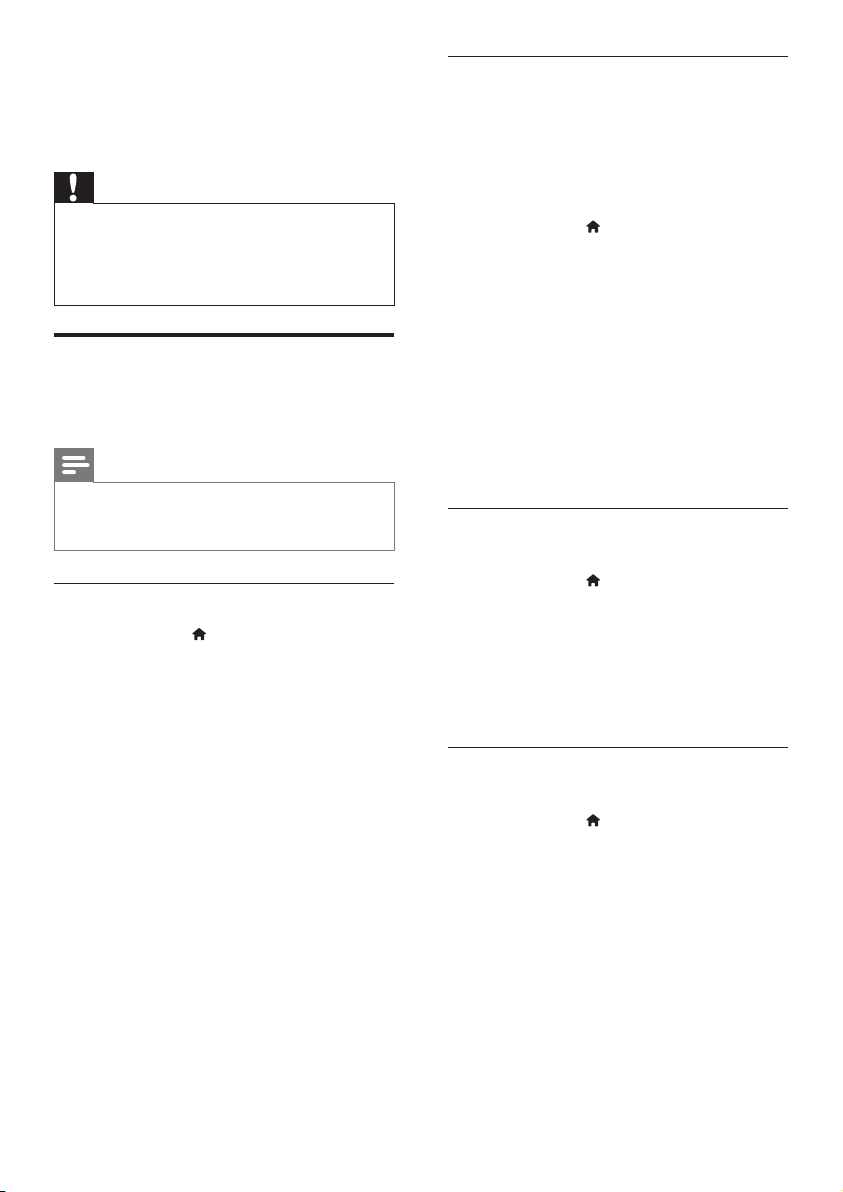
7 Zmena nastavení
Táto časť vám pomôže zmeniť nastavenia systému
SoundBar.
Výstraha
• Väčšina nastavení je už nakongurovaná na
najlepšie hodnoty pre váš systém SoundBar.
Pokiaľ nemáte dôvod, pre ktorý by ste chceli
niektoré nastavenie zmeniť, najlepšie je
ponechať jeho predvolenú hodnotu.
Obraz
Zmeňte nastavenia obrazu tak, aby vyhovoval
vašim predstavám.
Poznámka
• Automaticky zvolí najlepšie nastavenie pre
televízor. Ak meníte toto nastavenie, uistite sa,
že televízor nové nastavenia podporuje.
Nastavenia a formát obrazu
1 Stlačte tlačidlo (Ponuka Doma).
2 Vyberte položku [Nastav.] a potom stlačte
tlačidlo OK.
3 Vyberte položku [ Video] > [Pomer strán] a
potom stlačte tlačidlo OK.
4 Vyberte jedno z nasledujúcich nastavení a
potom stlačte tlačidlo OK:
• [16:9]: zobrazenie obrazu s pomerom
strán 16:9, ak má zdroj pomer strán
16:9.
• [PanScan4:3]: nastavenie zdroja s
pomerom strán 16:9 na zobrazenie
obrazu s pomerom strán 4:3.
• [LetterBox4:3]: nastavenie zdroja s
pomerom strán 16:9 na zobrazenie
obrazu s pomerom strán 4:3 s čiernymi
pruhmi v hornej a dolnej časti.
• [16:10]: zobrazenie obrazu s pomerom
strán 16:10 ak má zdroj pomer strán
16:10.
Farba obrazu
Funkcia Deep Color prináša na vašu televíznu
obrazovku farby prirodzeného sveta a zobrazí
živý obraz s viac ako miliardou farieb.
Ak váš televízor podporuje funkciu Deep Color a
je pripojený k systému SoundBar pomocou kábla
HDMI, môžete zmeniť nastavenie Deep Color.
1 Stlačte tlačidlo (Ponuka Doma).
2 Vyberte položku [Nastav.] a potom stlačte
tlačidlo OK.
3 Vyberte položku [ Video] > [Hlboká farba]
a potom stlačte tlačidlo OK.
4 Vyberte jednu z nasledujúcich možností a
potom stlačte tlačidlo OK:
• [Autom.]: Automatické zvolenie
funkcie HDMI Deep Color.
• [10 bit]: zobrazenie 10-bitových farieb.
• [12 bit]: zobrazenie 12-bitových farieb.
• [ Vyp.]: Zobrazenie v štandardných
24-bitových farbách.
Rozlíšenie obrazu
Nastavte rozlíšenie obrazu vášho videa.
1 Stlačte tlačidlo (Ponuka Doma).
2 Vyberte položku [Nastav.] a potom stlačte
tlačidlo OK.
3 Vyberte položku [ Video] > [TV norma] a
potom stlačte tlačidlo OK.
4 Vyberte rozlíšenie obrazu a potom stlačte
tlačidlo OK.
Zväčšenievidea
Zväčšite obraz alebo video.
1 Stlačte tlačidlo (Ponuka Doma).
2 Vyberte položku [Nastav.] a potom stlačte
tlačidlo OK.
3 Vyberte položku [ Video] > [Video pribl.] >
[Zap.] a stlačte tlačidlo OK.
22
SK
Page 24

Výstup 1080P 24 Hz
Aktivujte výstup 1080p 24 Hz HDMI vo vašom
televízore.
1 Stlačte tlačidlo (Ponuka Doma).
2 Vyberte položku [Nastav.] a potom stlačte
tlačidlo OK.
3 Vyberte položku [ Video] > [1080P 24 Hz]
> [Zap.] a stlačte tlačidlo OK.
Nastavenie videa
Nastavenie výstupu videa.
1 Stlačte tlačidlo (Ponuka Doma).
2 Vyberte položku [Nastav.] a potom stlačte
tlačidlo OK.
3 Vyberte položku [ Video] > [Nastavenie
videa] a potom stlačte tlačidlo OK.
4 Upravte nastavenia.
5 Výber potvrďte stlačením tlačidla OK.
Zvuk
Zmeňte nastavenia zvuku tak, aby vyhovoval vašim
predstavám.
Nočnýrežim
Pre tiché počúvanie môžete znížiť intenzitu
hlasných zvukov pri prehrávaní zvuku. Nočný
režim je dostupný iba pri zvuku kódovanom
systémom Dolby.
1 Stlačte tlačidlo (Ponuka Doma).
2 Vyberte položku [Nastav.] a potom stlačte
tlačidlo OK.
3 Vyberte možnosť [Zvuk] > [Nočnýrežim]
> [Zap.] a potom stlačte tlačidlo OK.
Jazyk
Vyberte jazyk hlavnej ponuky a titulkov.
Domovská ponuka
1 Stlačte tlačidlo (Ponuka Doma).
2 Vyberte položku [Nastav.] a potom stlačte
tlačidlo OK.
3 Vyberte položku [Systém] > [Jazyk
ponuky] a potom stlačte tlačidlo OK.
4 Vyberte jazyk ponuky a potom stlačte
tlačidlo OK.
Zvuk HDMI
Ak chcete prostredníctvom televízora počúvať
zvuk prenášaný cez rozhranie HDMI, pripojte
systém SoundBar k televízoru pomocou kábla
HDMI.
1 Stlačte tlačidlo (Ponuka Doma).
2 Vyberte položku [Nastav.] a potom stlačte
tlačidlo OK.
3 Vyberte položku [Zvuk] > [Výstup HDMI]
a potom stlačte tlačidlo OK.
4 Vyberte nasledujúce možnosti a stlačte
tlačidlo OK:
• [PCM]: prepnutie zvukového výstupu
na stereo.
• [RAW]: pôvodný zvukový výstup vo
formáte DTS alebo Dolby.
Titulky videa
1 Stlačte tlačidlo (Ponuka Doma).
2 Vyberte položku [Nastav.] a potom stlačte
tlačidlo OK.
3 Vyberte položku [Systém] > [Titulky] a
potom stlačte tlačidlo OK.
4 Vyberte jazyk titulkov pre video a potom
stlačte tlačidlo OK.
SK
Slovensky
23
Page 25

Skenovanieúložnéhozariadenia
USB
Skenujte úložné zariadenie USB pripojené k
systému SoundBar a prehľadávajte mediálne
súbory.
Automatické skenovanie
Automaticky skenujte úložné zariadenie USB
pripojené k systému SoundBar.
1 Stlačte tlačidlo (Ponuka Doma).
2 Vyberte položku [Nastav.] a potom stlačte
tlačidlo OK.
3 Vyberte položku [Systém] > [Autom.
kont r.] > [Aut. kontr. zap.] a stlačte tlačidlo
OK.
Opätovné skenovanie
Opätovne skenujte úložné zariadenie USB
pripojené k systému SoundBar alebo zastavte
skenovanie.
1 Stlačte tlačidlo (Ponuka Doma).
2 Vyberte položku [Nastav.] a potom stlačte
tlačidlo OK.
3 Vyberte položku [Systém] > [Skontr. úl.
pr.] > [Znovu sk. úl. pr.]/ [Zastaviťkontr.
úl. priest.] a potom stlačte tlačidlo OK.
Ovládanie DLNA DMR
Obmedzte prístup k obsahu DLNA DMR.
1 Stlačte tlačidlo (Ponuka Doma).
2 Vyberte položku [Nastav.] a potom stlačte
tlačidlo OK.
3 Vyberte položku [Systém] > [DLNA DMR]
> [Zap.] a stlačte tlačidlo OK.
Úspora energie
Zmenou nasledujúcich nastavení môžete ušetriť
energiu.
Automatickýpohotovostnýrežim
Keď prehrávate súbor z úložného zariadenia
USB alebo zo sieťového mediálneho servera,
systém SoundBar sa automaticky prepne do
pohotovostného režimu, ak:
• je v režime pozastaveného alebo
zastaveného prehrávania a
• po dobu 15 minút nebude stlačené žiadne
tlačidlo.
1 Stlačte tlačidlo (Ponuka Doma).
2 Vyberte položku [Nastav.] a potom stlačte
tlačidlo OK.
3 Vyberte položku [Systém] > [Automatický
pohotovostnýrežim] > [Zap.] a stlačte
tlačidlo OK.
Časovačautomatickéhovypnutia
Nastavte časovač na prepnutie systému
SoundBar do pohotovostného režimu po
uplynutí nastavenej doby.
1 Stlačte tlačidlo (Ponuka Doma).
2 Vyberte položku [Nastav.] a potom stlačte
tlačidlo OK.
3 Vyberte položku [Systém] > [Časovač
vypnutia] a potom stlačte tlačidlo OK.
4 Vyberte dobu, po ktorej sa časovač
automatického vypnutia aktivuje.
» Časovač automatického vypnutia možno
nastaviť až na 60 minút. Ak je časovač
automatického vypnutia nastavený na
možnosť [Vyp.], vypne sa.
5 Stlačením tlačidla OK aktivujte možnosť.
» Po určenom čase sa systém SoundBar
prepne do pohotovostného režimu.
24
SK
Page 26
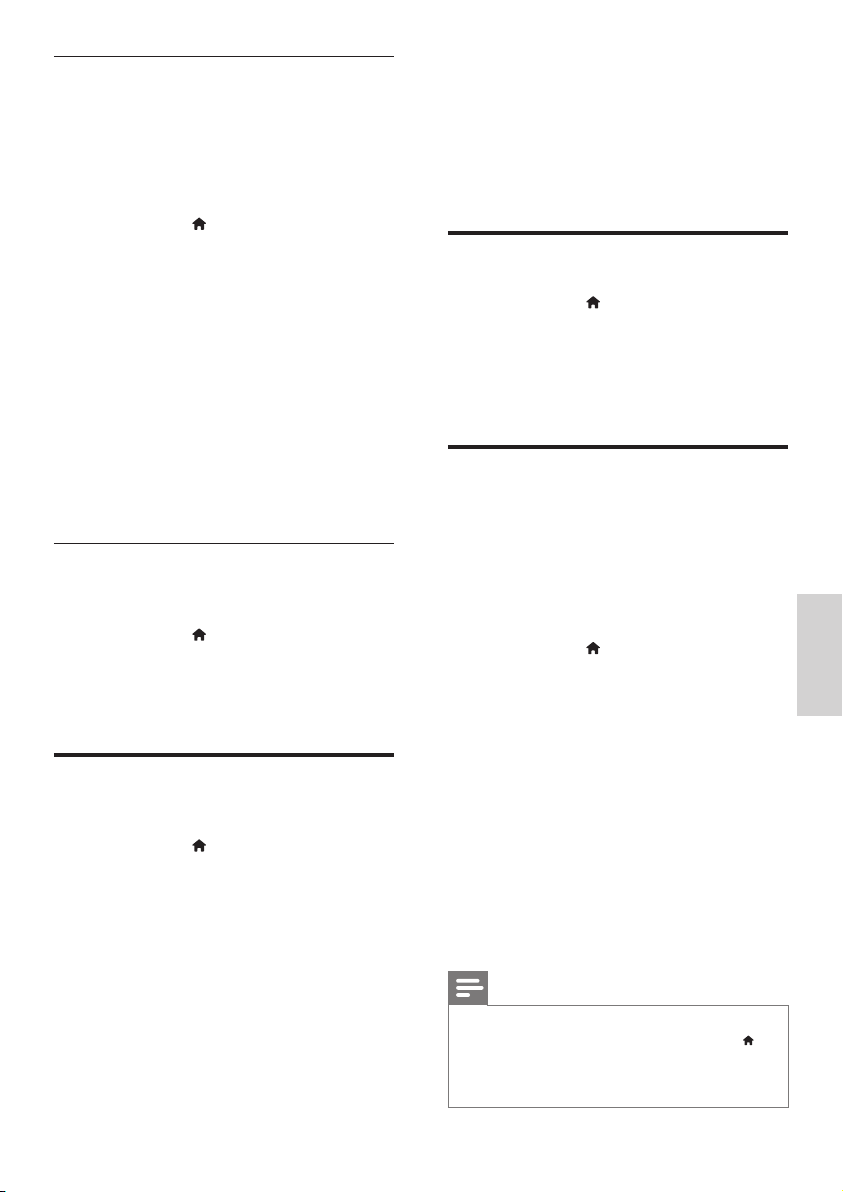
Šetričobrazovky
Nastavte automatické prepnutie systému
SoundBar do režimu šetriča obrazovky, keď:
• je v režime pozastaveného alebo
zastaveného prehrávania a
• po určenú dobu nebude stlačené žiadne
tlačidlo.
1 Stlačte tlačidlo (Ponuka Doma).
2 Vyberte položku [Nastav.] a potom stlačte
tlačidlo OK.
3 Vyberte položku [Systém] > [Šetrič
obrazovky] a potom stlačte tlačidlo OK.
4 Nastavte dobu výberom jednej z
nasledujúcich možností a potom stlačte
tlačidlo OK.
• [ Vyp.]: vypnutie šetriča obrazovky.
• [2 minút]: prepnutie do režimu šetriča
obrazovky po dvoch minútach.
• [5 minút]: prepnutie do režimu šetriča
obrazovky po piatich minútach.
• [10 minút]: prepnutie do režimu šetriča
obrazovky po desiatich minútach.
8 Aktualizácia softvéru
Softvér pravidelne aktualizujte, aby ste mohli
neustále využívať najlepšie funkcie a podporu pre
váš systém SoundBar. Porovnajte aktuálnu verziu
vášho softvéru s najnovšou verziou na adrese
www.philips.com/support.
Kontrola verzie softvéru
1 Stlačte tlačidlo (Ponuka Doma).
2 Vyberte položku [Nastav.] a potom stlačte
tlačidlo OK.
3 Vyberte položku [Rôzne] > [Inf. o verzii] a
potom stlačte tlačidlo OK.
» Zobrazí sa verzia softvéru.
Aktualizácia softvéru cez
internet
Obnovenie prehrávania
Obnovenie prehrávania z miesta, v ktorom ste
prehrávanie zastavili.
1 Stlačte tlačidlo (Ponuka Doma).
2 Vyberte položku [Nastav.] a potom stlačte
tlačidlo OK.
3 Vyberte položku [Systém] > [Obnoviť
prehr.] > [Zap.] a stlačte tlačidlo OK.
Obnovenie výrobných nastavení
Obnovte predvolené nastavenia systému SoundBar.
1 Stlačte tlačidlo (Ponuka Doma).
2 Vyberte položku [Nastav.] a potom stlačte
tlačidlo OK.
3 Vyberte položku [Systém] > [Výrobné
nastavenia] a potom stlačte tlačidlo OK.
4 Vyberte položku [Áno] a potom stlačte
tlačidlo OK.
1 Pripojte systém SoundBar k sieti. Použite
• káblové pripojenie k sieti (pozrite si
‘Káblové pripojenie’ na strane 11) alebo
• bezdrôtové pripojenie k sieti (pozrite
si ‘Bezdrôtové pripojenie’ na strane 12).
2 Stlačte tlačidlo (Ponuka Doma).
3 Vyberte položku [Nastav.] a potom stlačte
tlačidlo OK.
4 Vyberte položku [Rôzne] > [Aktualizácia
online].
» Ak sa zistí médium aktualizácie, zobrazí
sa výzva na spustenie alebo zrušenie
aktualizácie.
5 Ak chcete aktualizáciu potvrdiť, postupujte
podľa pokynov na obrazovke televízora.
» Po dokončení aktualizácie softvéru sa
systém SoundBar automaticky vypne a
znovu spustí. Ak sa tak nestane, odpojte
napájací kábel a o niekoľko sekúnd ho
opätovne pripojte.
Poznámka
• Ak sa systém SoundBar nedokáže pripojiť na
server spoločnosti Philips, stlačte tlačidlo
(Ponuka Doma) a vyberte položku [Nastav.]
> [Sieť] > [Ethernet]/ [Bezdrôtové] na
nastavenie siete.
Slovensky
SK
25
Page 27

Aktualizácia softvéru pomocou
zariadenia USB
Čopotrebujete
• Pamäťovú jednotku USB typu Flash s
minimálnou kapacitou 75 MB. Pamäťová
jednotka USB typu Flash musí byť
naformátovaná v systéme FAT alebo NTFS.
Nepoužívajte pevný disk USB.
• Počítač s prístupom na internet.
• Pomôcku na archiváciu, ktorá podporuje
súbory vo formáte ZIP (napríklad
WinZip® pre operačný systém Microsoft®
Windows® alebo Stuft® pre operačný
systém Macintosh®).
Krokč.1:Prevezmitenajnovšísoftvér
1 Pripojte pamäťovú jednotku USB typu Flash
k počítaču.
2 Vo webovom prehľadávači prejdite na
stránku www.philips.com/support.
3 Na webovej stránke podpory spoločnosti
Philips nájdite svoj produkt a položku
SoftwareandDrivers(Softvéraovládače).
» Aktualizácia softvéru je dostupná ako
súbor zip.
4 Uložte súbor zip do koreňového adresára
pamäťovej jednotky USB typu Flash.
5 Pomocou archivačného programu
vyex trahujte súbor aktualizácie softvéru do
koreňového adresára pamäťovej jednotky
USB typu Flash.
» Súbor y sa vyextrahujú do kmeňového
adresára pamäťovej jednotky USB typu
Flash.
6 Odpojte pamäťovú jednotku USB typu Flash
od počítača.
Krokčíslo2:Aktualizujtesoftvér
1 Pripojte pamäťovú jednotku USB typu Flash
k systému SoundBar.
2 Televízor prepnite na správny zdroj pre
systém SoundBar.
3 Stlačte tlačidlo (Ponuka Doma) a potom
vyberte možnosť [Nastav.].
4 Vyberte položku [Rôzne] > [Aktual. cez
USB].
5 Aktualizáciu dokončite podľa pokynov na
obrazovke.
» Po dokončení aktualizácie softvéru sa
systém SoundBar automaticky vypne a
znovu spustí. Ak sa to nestane, odpojte
na pár sekúnd kábel napájania a opätovne
ho pripojte.
Poznámka
• Počas aktualizácie softvéru nevypínajte
napájanie ani neodpájajte pamäťovú jednotku
USB typu Flash.
26
SK
Page 28
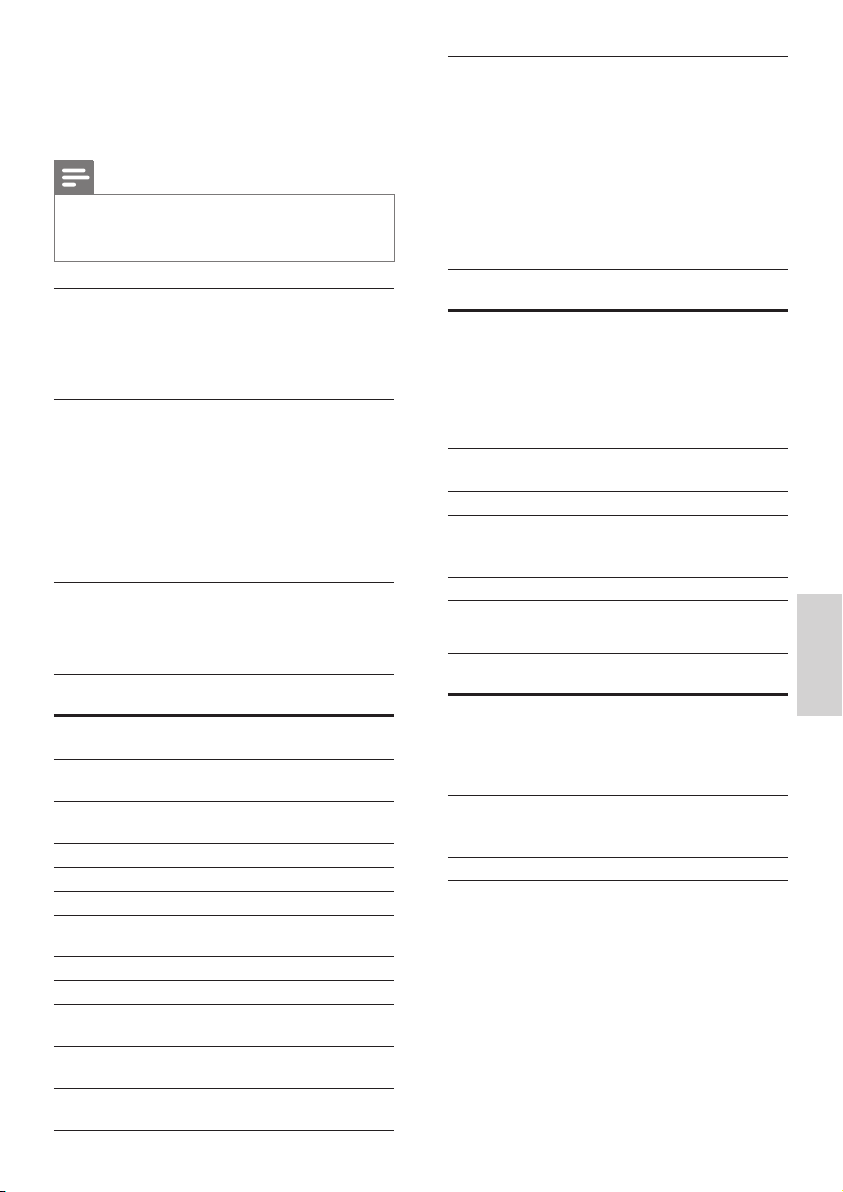
9 Technické údaje
výrobku
Poznámka
• Technické parametre a konštrukčné riešenie
podliehajú zmenám bez predchádzajúceho
upozornenia.
Formáty pre video
Ak máte televízor s vysokým rozlíšením,
prostredníctvom systému SoundBar môžete
prehrávať videosúbory s nasledujúcimi
parametrami:
• Rozlíšenie: 1920 x 1080 pixelov pri
• Frekvencia snímok: 6 ~ 30 snímok za
sekundu.
Súbory .avi v kontajneri AVI
Formáty médií
• Súbory obrázkov, médiá vo formáte MP3,
médiá vo formáte WMA, médiá vo formáte
DivX Plus HD, úložné zariadenie USB
Formáty súborov
• Zvuk: .aac, .mka, .mp3, .wma, .wav, .mp4, .m4a
• Video:
• .avi, .divx, .mp4, .mkv, .asf, .wmv, .mpg,
.mpeg, .mov, .m4v
• .rmvb, .rm (Dostupné len v
• Obrázky: .bmp, .jpg, .jpeg, .gif, .png
Tichomorskej Ázii a Číne)
Formáty zvuku
Systém SoundBar podporuje nasledujúce
zvukové súbory.
Prípona Kontajner Zvukový
kodek
.mp3 MP3 MP3 32 kbit/s ~
.wma ASF WMA 64 kbit/s ~
.aac AAC AAC, HE-
AAC
.wav WAV PCM 1,4 Mbit/s
.m4a MKV AAC 192 kbit/s
.mka MKA PCM 27,648 Mbit/s
.mka MKA Dolby
Digital
.mka MKA DTS core 1,54 Mbit/s
.mka MKA MPEG 912 kbit/s
.mka MKA MP3 32 kbit/s ~
.mka MKA WMA 64 kbit/s ~
.mka MKA AAC, HE-
AAC
Bitová
rýchlosť
320 kbit/s
160 kbit/s
192 kbit/s
640 kbit/s
320 kbit/s
160 kbit/s
192 kbit/s
Zvukový
kodek
PCM,
Dolby
Digital,
DTS
core,
MP3,
WMA
Súbory .divx v kontajneri AVI
Zvukový
kodek
PCM,
Dolby
Digital,
MP3,
WMA
Kodek videa Bitovárýchlosť
DivX 3.11, DivX 4.x,
DivX 5.x, DivX 6.x
MPEG 1, MPEG 2 20 Mbit/s (max.
MPEG 4 ASP Max. 10 Mbit/s
H. 264/AVC
HP@4.1/4.0;
MP@3.2/3.1/3.0
WMV9 20 Mbit/s
Kodek videa Bitovárýchlosť
DivX 3.11, DivX 4.x,
DivX 5.x, DivX 6.x
MPEG 1, MPEG 2 20 Mbit/s
MPEG 4 ASP Max. 10 Mbit/s
Max. 10 Mbit/s
40 Mbit/s)
20 Mbit/s (max.
40 Mbit/s)
Max. 10 Mbit/s
(max.
40 Mbit/s)
SK
Slovensky
27
Page 29

Súbory .mp4 alebo .m4v v kontajneri MP4
Súbory .mpg a .mpeg v kontajneri PS
Zvukový
kodek
Dolby
Digital,
MPEG,
MP3,
AAC ,
HE-AAC
Súbory .mkv v kontajneri MKV
Zvukový
kodek
PCM,
Dolby
Digital,
DTS core,
MPEG,
MP3,
WMA,
AAC, HEAAC
Súbory .asf a .wmv v kontajneri ASF
Zvukový
kodek
PCM,
Dolby
Digital,
MP3,
WMA
Kodek videa Bitovárýchlosť
MPEG 1, MPEG 220 Mbit/s (max.
MPEG 4 ASP Max. 10 Mbit/s
H. 264/AVC
HP@4.1/4.0;
MP@3.2/3.1/3.0
Kodek videa Bitovárýchlosť
MPEG 1, MPEG 2 20 Mbit/s (max.
MPEG 4 ASP Max. 10 Mbit/s
H. 264/AVC
HP@4.1/4.0;
MP@3.2/3.1/3.0
WMV9 20 Mbit/s
Kodek videa Bitovárýchlosť
MPEG 4 ASP Max. 10 Mbit/s
H. 264/AVC
HP@4.1/4.0;
MP@3.2/3.1/3.0
WMV9 20 Mbit/s
40 Mbit/s)
20 Mbit/s (max.
40 Mbit/s)
40 Mbit/s)
20 Mbit/s (max.
40 Mbit/s)
20 Mbit/s (max.
40 Mbit/s)
Zvukový
kodek
PCM,
DTS core,
MPEG,
MP3
Súbory .rm a .rmvb v kontajneri RM (Dostupné
lenvTichomorskejÁziiaČíne)
Zvukový
kodek
AAC ,
COOK
Kodek videa Bitovárýchlosť
MPEG 1,
MPEG 2
MPEG 1,
MPEG 2
Kodek
videa
RV30,
RV40
20 Mbit/s (max.
40 Mbit/s)
20 Mbit/s (max.
40 Mbit/s)
Bitovárýchlosť
20 Mbit/s (max.
40 Mbit/s)
Zosilňovač
• Celkový výstupný výkon: 150 W RMS (30 %
THD)
• Frekvenčná odozva: 20 Hz – 20 kHz/±3 dB
• Odstup signálu od šumu: > 65 dB (CCIR) /
(posudzované A)
• Citlivosť na vstupe:
• AUX: 500 mV
Video
• Výstup HDMI: 480i/576i, 480p/576p, 720p,
1080i, 1080p, 1080p24
Zvuk
• Digitálny zvukový vstup S/PDIF:
• Koaxiálny: IEC 60958-3
• Optický: TOSLINK
• Vzorkovacia frekvencia:
• MP3: 32 kHz, 44,1 kHz, 48 kHz
• WMA: 44,1 kHz, 48 kHz
• Konštantný dátový tok:
• MP3: 32 kbit/s – 320 kbit/s
• WMA: 48 kbit/s – 192 kbit/s
28
SK
Page 30

USB
• Kompatibilita: Vysokorýchlostné pripojenie
USB 2.0
• Podpora triedy: USB Mass Storage Class
(MSC)
• Systém súborov: FAT16, FAT32, NTFS
• Maximálna veľkosť podporovanej pamäte:
< 2 TB
Hlavná jednotka
• Napájací zdroj: 110 – 240 V, 50 – 60 Hz
• Spotreba energie: 25 W
• Spotreba energie v pohotovostnom režime:
≤ 0,5 W
• Impedancia reproduktorov: 8 Ohmov
• Budiče reproduktora: 2 x 64 mm (2,5”)
basový reproduktor + 2 x 25,4 mm (1”)
výškový reproduktor
• Frekvenčná odozva: 150 Hz – 20 kHz
• Rozmery (ŠxVxH): 840 x 48 x 110 mm
• Hmotnosť: 2,2 kg
Subwoofer
• Výstupný výkon: 90 W RMS (30 % THD)
• Napájací zdroj: 110 – 240 V, 50 – 60 Hz
• Príkon: 30 W
• Spotreba energie v pohotovostnom režime:
0,5 W
• Impedancia: 4 ohmy
• Budiče reproduktorov: 130 mm (5,25”)
basový reproduktor (woofer)
• Frekvenčný rozsah: 20 Hz - 150 Hz
• Rozmery (ŠxVxH): 226 x 253 x 280 mm
• Hmotnosť: 3,3 kg
Batériediaľkovéhoovládania
• 2 x AAA-R03-1,5 V
10 Riešenie problémov
Varovanie
• Nebezpečenstvo zásahu elektrickým prúdom.
Nikdy neodstraňujte kryt produktu.
Aby ste zachovali platnosť záruky, nikdy sa sami
nepokúšajte opravovať produkt.
Ak zaznamenáte problém pri používaní tohto
produktu, pred požiadaním o opravu skontrolujte
nasledujúce body. Ak sa problém neodstráni,
zaregistrujte svoj produkt a získajte podporu na
lokalite www.philips.com/welcome.
Obraz
Žiadnyobraz.
• Uistite sa, že je televízor prepnutý na
správny zdroj pre systém SoundBar.
Na televízore pripojenom cez HDMI nie je obraz.
• Uistite sa, že na pripojenie systému
SoundBar a televízora používate
vysokorýchlostný kábel HDMI. Niektoré
štandardné káble HDMI nezobrazujú
správne niektoré druhy obrázkov alebo
funkciu Deep Color.
• Uistite sa, že kábel HDMI nie je chybný.
V prípade chyby kábel HDMI vymeňte za
nov ý.
Slovensky
Zvuk
Z reproduktorov systému SoundBar nevychádza
žiadenzvuk.
• Skontrolujte, či systém SoundBar nemá
stlmený zvuk.
• Zapojte zvukový kábel zo systému
SoundBar do televízora alebo iných
zariadení. Ak je systém SoundBar prepojený
s TV pomocou pripojenia HDMI ARC,
nepotrebujete samostatné pripojenie pre
zvuk.
• Nastavte zvuk pre pripojené zariadenie.
• Obnovte výrobné nastavenia systému
SoundBar. Vypnite ho a znova ho zapnite.
• Na systéme SoundBar stlačte tlačidlo
správneho zdroja pre výber správneho
vstupu zvuku.
SK
29
Page 31

Zbezdrôtovéhosubwooferanepočuťzvuk.
1 Vypnite a znova zapnite systém SoundBar.
2 Prepnite systém SoundBar na zdroj AUX.
3 Stlačte a podr žte tlačidlo CONNECT na
subwooferi, až kým nezačne blikať indikátor
na zadnej strane subwoofera.
4 Stlačte a aspoň tri sekundy podržte tlačidlo
Navigačnétlačidlo (vpravo).
» Po úspešnom nadviazaní bezdrôtového
spojenia sa rozsvieti indikátor na
subwooferi.
» Ak bezdrôtové párovanie zlyhá, opakujte
kroky 1 až 4 a pripojte subwoofer k
systému SoundBar.
Rušený zvuk alebo ozvena.
• Ak prehrávate zvuk z televízora cez systém
SoundBar, uistite sa, že je zvuk televízora
stlmený.
Zvuk a video nie sú synchronizované.
• 1) Stlačte tlačidlo (Ponuka Doma).
2) Vyberte [Nastav.] a stlačte tlačidlo OK.
3) Vyber te [Zvuk] > [Synchron. obr./zvuk]
a stlačte tlačidlo OK. Stláčaním Navigačné
tlačidlá ( / ) vyber te [Autom.] alebo
[Ručne] a synchronizujte zvuk a video
(pozrite si ‘Synchronizácia obrazu a zvuku’
na strane 14).
Prehrávanie
NemožnoprehraťsúborvoformáteDivX.
• Uistite sa, že je súbor vo formáte DivX
kódovaný podľa prolu „SoundBar“
kódovačom DivX.
• Uistite sa, že je súbor DivX úplný.
Titulky DivX alebo RMVB/RM sa nezobrazujú
správne.
• Uistite sa, že názov súboru s titulkami
je rovnaký ako názov súboru s lmom.
(pozrite si ‘Titulky’ na strane 15)
NemožnočítaťobsahúložnéhozariadeniaUSB.
• Uistite sa, že je formát úložného zariadenia
USB kompatibilný so systémom SoundBar.
• Uistite sa, že systém SoundBar podporuje
formát súborov na úložnom zariadení USB.
Funkcia EasyLink nefunguje.
• Uistite sa, že je systém SoundBar pripojený
k televízoru s funkciou EasyLink značky
Philips a že je zapnutá funkcia EasyLink
(pozrite si ‘Zapnutie’ na strane 20).
Pri zapnutí televízora sa automaticky zapne aj
systém SoundBar.
• Takéto správanie je bežné, ak používate
funkciu Philips EasyLink (HDMI-CEC). Ak
chcete, aby systém SoundBar pracoval
nezávisle, vypnite funkciu EasyLink.
Sieť
Bezdrôtovásieťjerušenáalebosanenašla.
• Uistite sa, že bezdrôtová sieť nie je rušená
mikrovlnnými rúrami, telefónmi typu DECT
ani inými zariadeniami Wi-Fi v jej blízkosti.
• Bezdrôtový smerovač umiestnite do
vzdialenosti maximálne päť metrov od
Systému SoundBar.
• Ak bezdrôtové pripojenie nefunguje
správne, vyskúšajte inštaláciu káblovej siete
(pozrite si ‘Káblové pripojenie’ na strane 11).
30
SK
Page 32

11 Register
A
aktualizácia softvéru
kontrola aktuálnej verzie 25
z úložného zariadenia USB 26
zo siete 25
automatickýpohotovostnýrežim 24
Ú
ÚložnézariadenieUSB
aktualizácia softvéru 26
ovládacie tlačidlá 14
prehrávanie 14
technické údaje 29
Č
časovačvypnutia 24
Častokladenéotázky 2
B
basy 13
bezdrôtovásieť
bezdrôtové pripojenie 12
bezpečnosť
likvidácia 5
používanie produktu 4
bočnékonektory 8
F
formáty médií 27
formáty videa 28
formáty zvuku 27
H
HDMI
TV (HDMI ARC) 9
zvuk 23
HDMI-CEC 20
hlavná jednotka
prehľad 6
technické údaje 29
I
Internet
aktualizácia softvéru 25
pripojenie k 11
J
jazyk
ponuka na obrazovke 23
K
káblovásieť
káblové pripojenie 11
konektory
bočné konektory 8
konektory na zadnej strane 8
Slovensky
D
diaľkovéovládanie
batérie 29
prehľad 6
DivX
titulky 15
DLNA 17
E
EasyLink(HDMI-CEC)
ovládacie tlačidlá 7
energia
automatický pohotovostný režim 24
časovač vypnutia 24
šetrič obrazovky 25
Š
šetričobrazovky 25
M
možnosti
zvuk 15
možnostinapájania
automatický pohotovostný režim 24
časovač vypnutia 24
šetrič obrazovky 25
možnostizvuku 15
multimediálny obsah
z úložného zariadenia USB 14
31
SK
Page 33

N
nastavenia
automatický pohotovostný režim 24
časovač vypnutia 24
HDMI-CEC 20
jazyk ponuky 23
napájanie 24
šetrič obrazovky 25
video 22
zvuk 23
Zvuk HDMI 23
nočnýrežim 23
O
obraz
prezentácie 16
riešenie problémov 29
ochrana autorských práv 2
ochranné známky 3
ovládanie
Easylink (HDMI-CEC) 7
hlavná jednotka 6
Úložné zariadenie USB 14
P
Philips Easylink 20
počítač
DLNA 17
pripojenie k 11
softvér mediálneho servera 18
počítač
DLNA 17
pripojenie k 11
softvér mediálneho servera 18
počítačovásieť 11
právne upozornenia 2
predvoľba
automatický pohotovostný režim 24
časovač vypnutia 24
jazyk ponuky 23
šetrič obrazovky 25
zvuk 23
prehľad
diaľkové ovládanie 6
HDMI-CEC 20
hlavná jednotka 6
nastavenia 22
prehľadávanieslužieb
Úložné zariadenie USB 14
prehrávanie
prezentácie 16
riešenie problémov 30
USB 14
prezentácie
animácia 16
hudobné 16
obra z 16
trvanie 16
pripojenie
domáca sieť 11
TV (HDMI ARC) 9
TV (HDMI) 9
zvuk (analógový kábel) 10
zvuk (koaxiálny kábel - digitálny) 10
zvuk (optický kábel - digitálny) 10
zvuk z TV a iných zariadení 10
Program Microsoft Windows
Media Player 11 18
Program Microsoft Windows
Media Player 12 18
R
recyklácia 5
riešenie problémov
obraz 29
prehrávanie 30
pripojenie 29
sériové číslo 2
sieť 30
zvuk 29
rozšírené
aktualizácia softvéru 25
obnovenie predvolených nastavení 25
verzia softvéru 25
S
sieť
aktualizácia softvéru 25
bezdrôtové pripojenie 12
domáca sieť 11
káblové pripojenie 11
nastavenia 12
pomenovanie zariadenia 12
riešenie problémov 30
softvér
aktualizácia 25
kontrola aktuálnej verzie 25
softvér mediálneho servera 18
starostlivosť
produkt 5
životné prostredie 5
subwoofer
technické údaje 29
súlad so smernicami 2
synchronizácia obrazu a zvuku 14
32
SK
Page 34

T
technické údaje 27
technické údaje produktu 27
U
USB
formát 29
V
video
synchronizácia obrazu a zvuku 14
vypnutie
HDMI-CEC 20
výrobné nastavenia 25
výšky 13
Z
zapnutie
automatický pohotovostný režim 24
HDMI-CEC 20
šetrič obrazovky 25
zosilňovač 28
zvuk
nastavenia 23
nočný režim 23
preddenované režimy 13
technické údaje 28
zdroj 10
Zvuk HDMI 23
zvuk
automatická hlasitosť 13
ba sy 13
ekvali zér 13
preddenovaný režim zvuku 13
priestorový zvuk 13
riešenie problémov 29
synchronizácia obrazu a zvuku 14
výš k y 13
Slovensky
SK
33
Page 35

Language Code
Abkhazian 6566
Afar 6565
Afrikaans 6570
Amharic 6577
Arabic 6582
Armenian 7289
Assamese 6583
Avestan 6569
Aymara 6589
Azerhaijani 6590
Bahasa Melayu 7783
Bashkir 6665
Belarusian 6669
Bengali 6678
Bihari 6672
Bislama 6673
Bokmål, Norwegian 7866
Bosanski 6683
Brezhoneg 6682
Bulgarian 6671
Burmese 7789
Castellano, Español 6983
Catalán 6765
Chamorro 6772
Chechen 6769
Chewa; Chichewa; Nyanja 7889
9072
中文
Chuang; Zhuang 9065
Church Slavic; Slavonic 6785
Chuvash 6786
Corsican 6779
esky 6783
Dansk 6865
Deutsch 6869
Dzongkha 6890
English 6978
Esperanto 6979
Estonian 6984
Euskara 6985
6976
Faroese 7079
Français 7082
Frysk 7089
Fijian 7074
Gaelic; Scottish Gaelic 7168
Gallegan 7176
Georgian 7565
Gikuyu; Kikuyu 7573
Guarani 7178
Gujarati 7185
Hausa 7265
Herero 7290
Hindi 7273
Hiri Motu 7279
Hrwatski 6779
Ido 7379
Interlingua (International)7365
Interlingue 7365
Inuktitut 7385
Inupiaq 7375
Irish 7165
Íslenska 7383
Italiano 7384
Ivrit 7269
Japanese 7465
Javanese 7486
Kalaallisut 7576
Kannada 7578
Kashmiri 7583
Kazakh 7575
Kernewek 7587
Khmer 7577
Kinyarwanda 8287
Kirghiz 7589
Komi 7586
Korean 7579
Kuanyama; Kwanyama 7574
Kurdish 7585
Lao 7679
Latina 7665
Latvian 7686
Letzeburgesch; 7666
Limburgan; Limburger 7673
Lingala 7678
Lithuanian 7684
Luxembourgish; 7666
Macedonian 7775
Malagasy 7771
Magyar 7285
Malayalam 7776
Maltese 7784
Manx 7186
Maori 7773
Marathi 7782
Marshallese 7772
Moldavian 7779
Mongolian 7778
Nauru 7865
Navaho; Navajo 7886
Ndebele, North 7868
Ndebele, South 7882
Ndonga 7871
Nederlands 7876
Nepali 7869
Norsk 7879
Northern Sami 8369
North Ndebele 7868
Norwegian Nynorsk; 7878
Occitan; Provencal 7967
Old Bulgarian; Old Slavonic 6785
Oriya 7982
Oromo 7977
Ossetian; Ossetic 7983
Pali 8073
Panjabi 8065
Persian 7065
Polski 8076
Português 8084
Pushto 8083
Russian 8285
Quechua 8185
Raeto-Romance 8277
Romanian 8279
Rundi 8278
Samoan 8377
Sango 8371
Sanskrit 8365
Sardinian 8367
Serbian 8382
Shona 8378
Shqip 8381
Sindhi 8368
Sinhalese 8373
Slovensky 8373
Slovenian 8376
Somali 8379
Sotho; Southern 8384
South Ndebele 7882
Sundanese 8385
Suomi 7073
Swahili 8387
Swati 8383
Svenska 8386
Tagalog 8476
Tahitian 8489
Tajik 8471
Tamil 8465
Tatar 8484
Telugu 8469
Thai 8472
Tibetan 6679
Tigrinya 8473
Tonga (Tonga Islands) 8479
Tsonga 8483
Tswana 8478
Türkçe 8482
Turkmen 8475
Twi 8487
Uighur 8571
Ukrainian 8575
Urdu 8582
Uzbek 8590
Vietnamese 8673
Volapuk 8679
Walloon 8765
Welsh 6789
Wolof 8779
Xhosa 8872
Yiddish 8973
Yoruba 8979
Zulu 9085
Page 36

© 2011 Koninklijke Philips Electronics N.V.
All rights reserved.
Sgpam_1134/CSS5123_12-EasternEu-v1
